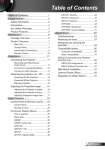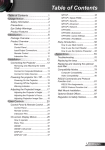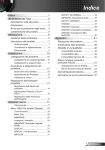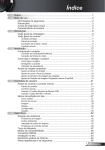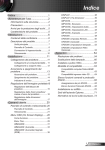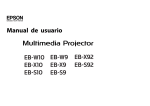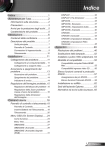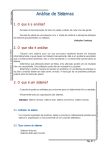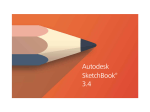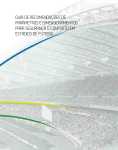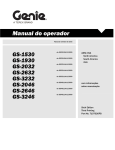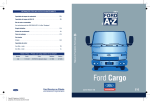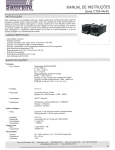Download Controles do usuário
Transcript
Índice Índice................................................1 Nota de uso......................................2 Informações de segurança..................2 Precauções..........................................3 Avisos de segurança visual.................5 Características do produto...................5 Introdução........................................6 Visão geral da embalagem..................6 Visão geral do produto.........................7 Unidade principal.................................. 7 Painel de controle................................. 8 Conexões de entrada / saída................ 9 Controle remoto.................................. 10 Caneta Interactiva............................... 11 Instalação.......................................12 Conectando o projetor.......................12 Removendo e Anexando a Cobertura de Cabo.............................................. 12 Conexão ao computador/notebook..... 13 Conexão às fontes de vídeo............... 14 Como ligar e desligar o projetor.........15 Como ligar o projetor.......................... 15 Deligando o projetor.......................... 16 Indicador de advertência.................... 16 Ajuste da imagem projetada..............17 Ajuste da altura do projetor ............... 17 Ajuste do foco do projetor................... 18 Ajuste do tamanho da imagem de projeção.............................................. 18 DISPLAY | 3D .................................... 37 CONFIG.............................................. 38 CONFIGURAÇÃO | Sinal (RGB)........ 41 CONFIGURAÇÃO | Segurança.......... 42 CONFIGURAÇÃO | Avançado............ 44 CONFIG. | Estado da rede................. 45 OPTIONS............................................ 50 OPÇÕES | Avançadas........................ 52 OPÇÕES | CONF. DA LÂMPADA....... 53 OPÇÕES | Point Blank....................... 54 Introdução do Ruby...........................56 Como usar o Controle de Web........... 56 Como usar o Leitor de Cartão............ 63 Como usar o Optoma Presenter......... 66 Apêndices.......................................70 Solução de problemas.......................70 Troca da lâmpada..............................76 Substituindo e limpando o filtro de pó.. 78 Modos de compatibilidade.................79 Compatibilidade do computador......... 79 Compatibilidade de vídeo................... 80 RS232 Protocolo de Comandos e Lista de Funções...............................81 Pinagem RS232.................................. 81 Lista de funções do protocolo RS232.. 82 Instalação em Montagem na Parede..86 Escritórios globais da Optoma...........87 Notas reguladoras e de segurança....89 Controles do usuário......................20 Painel de controle e controle remoto..20 Painel de controle............................... 20 Controle remoto.................................. 21 Caneta Interactiva............................... 22 Menus de exibição em tela................26 Como operar . .................................... 26 Árvore de menus................................ 27 IMAGEM............................................. 30 IMAGEM | Avançado.......................... 32 DISPLAY............................................. 34 1 Português Nota de uso Informações de segurança O raio com ponta dentro de um triângulo eqüilátero serve para alertar o usuário da presença de "tensão perigosa" não isolada dentro do gabinete do produto, que pode ter intensidade suficiente para constituir um risco de choque elétrico às pessoas. O ponto de exclamação dentro de um triângulo eqüilátero serve para alertar o usuário da presença de instruções importantes de operação e manutenção (serviço) no documento que acompanha o aparelho. AVISO: PARA REDUZIR O RISCO DE INCÊNDIO OU CHOQUE ELÉTRICO, NÃO EXPONHA ESTE APARELHO À CHUVA OU UMIDADE. ALTAS TENSÕES PERIGOSAS ESTÃO PRESENTES NO INTERIOR DO GABINETE. NÃO ABRA O GABINETE. CONFIE QUALQUER REPARO AO PESSOAL DE SERVIÇO QUALIFICADO APENAS. Limites de emissões da Classe B Este aparelho digital Classe B atende a todos os requisitos das Regulamentações Canadenses para Equipamentos Causadores de Interferência. Instruções importantes de segurança 1.Não bloqueie nenhuma abertura de ventilação. Para garantir uma operação confiável do projetor e protegê-lo contra superaquecimento, coloque-o numa posição e local que não interfira com a ventilação adequada. Por exemplo, não coloque o projetor sobre uma cama, um sofá, etc. Não o coloque num lugar fechado, como uma estante de livros ou num gabinete que possa impedir o fluxo do ar através das aberturas de ventilação. 2.Não use este projetor próximo à água ou umidade. Para reduzir o risco de incêndio ou choque elétrico, não exponha o projetor à chuva ou umidade. 3.Não instale próximo a fontes de calor, como radiadores, aquecedores, fornos, ou outros aparelhos tais como amplificadores que produzam calor. 4.Limpe somente com pano seco. 5.Use somente acessórios especificados pelo fabricante. 6. Não use a unidade se ela tiver sido fisicamente danificada ou abusada. Dano/abuso físico seriam (mas não limitados a): A unidade foi derrubada. O cabo de alimentação ou o plugue tiverem sido danificados. Líquido tiver sido derrubado no projetor. O produto foi exposto à chuva ou água. Algo caiu no projetor ou algo está solto por dentro. Não tente consertar a unidade por si mesmo. A abertura ou remoção das tampas pode expô-lo a tensões perigosas e outros riscos. Favor procurar a Optoma antes de enviar a unidade para reparo. 7.Não deixe objetos ou líquidos entrarem no projetor. Eles podem tocar nos pontos perigosos de tensão e causar curto circuito em peças que podem resultar em incêndio ou choque elétrico. 8.Veja as marcas de segurança no gabinete do produto. 9.A unidade deve apenas ser reparada por pessoal de serviço apropriado. Português 2 Nota de uso Precauções Quando a lâmpada chegar ao fim da sua vida útil, o projetor apagará até que o módulo da lâmpada seja trocado. Para trocar a lâmpada, siga os procedimentos descritos na seção “Troca da lâmpada”, nas páginas 76-77. Siga todos os avisos, precauções e manutenções recomendadas neste manual do usuário. ▀■ Aviso- Não olhe para a lente do projetor quando a lâmpada estiver acesa. A luz brilhante pode ferir e danificar os olhos. ▀■ Aviso- Para reduzir o risco de incêndio ou choque elétrico, não exponha este projetor à chuva ou umidade. ▀■ Aviso- Não abra nem desmonte o projetor porque isso pode causar choque elétrico. ▀■ Aviso- Ao trocar a lâmpada, espere até que o aparelho esfrie. Siga todas as instruções descritas nas páginas 76-77. ▀■ Aviso- Este projetor detectará a vida útil da lâmpada. Certifique-se de trocar a lâmpada quando aparecerem mensagens de aviso. ▀■ Aviso- Redefina a função "Redefinir lâmpada" a partir do menu OSD "Opções | Conf. da Lâmpada" depois de trocar o módulo da lâmpada (consulte a página 53). ▀■ Aviso- Antes de desligar o projetor, certifique-se de que o ciclo de arrefecimento tenha sido completado antes de desconectar a energia. Espere o projetor esfriar por 90 segundos. ▀■ Aviso- Não use a tampa da lente quando o projetor estiver em funcionamento. ▀■ Aviso- Quando a lâmpada estiver perto do fi m da sua vida útil, aparecerá na tela a mensagem "Aviso da lâmpada A vida útil da lâmpada foi ultrapassada." será exibido na tela. Entre em contato com o revendedor local, ou o centro de serviço para trocar a lâmpada o mais rápido possível. ▀■ Aviso- Não olhe dentro nem aponte o ponteiro de laser de seu controle remoto nos olhos de outra pessoa. O ponteiro de laser pode causar danos permanentes na visão. 3 Português Nota de uso Faça: Desligue e retire o plugue de alimentação elétrica da tomada de CA antes de limpar o produto. Use um tecido suave seco com detergente diluído para limpar a caixa do vídeo. Retire o plugue de alimentação elétrica da tomada CA se o produto não for usado por um longo período. Não: Bloqueie as ranhuras e aberturas de ventilação. Use produtos de limpeza abrasivos, ceras ou solventes para limpar a unidade. Use sob as seguintes condições: - Ambientes extremamente quentes, frios ou úmidos. Ensure that the ambient room temperature is within 5 e 35°C. A umidade relativa esteja entre 5 e 35°C, 80% (máx.), Português 4 sem condensação - Em áreas sujeitas a poeira e sujeira excessivas. -Próximo de qualquer aparelho que gere um forte campo magnético. - Sob a luz solar direta. Nota de uso Avisos de segurança visual ▀■ Evite sempre olhar/encarar diretamente para o feixe de luz do projetor. Fique de costas para o feixe de luz o máximo possível. ▀■ Quando o projetor for usado numa sala de aula, supervisione corretamente os alunos quando forem apontar algo na tela. ▀■ Para minimizar a potência necessária da lâmpada, use persianas para reduzir os níveis de luz ambiente. Características do produto ▀■ XGA (1024x768) Resolução original/ WXGA (1280 x 800) Resolução original ▀■ HD compatível – 1080p suportado Suporte de interligação de monitor somente em VGA1-In/SCART/ YPbPr. ▀■ Saída de Interligação do Monitor VGA (funciona em modo de espera > 1W) ▀■ Tecnologia BrilliantColorTM ▀■ Barra de Segurança e Trava Kensington ▀■ Controle RS232 ▀■ Desligamento rápido ▀■ Auto falantes embutidos ▀■ Suporte de rede 5 Português Introdução Visão geral da embalagem Desembale e inspecione o conteúdo da caixa para assegurar que todas as peças listadas a baixo estão na caixa. Caso algo esteja faltando, favor entrar em contato com seu centro de serviço ao cliente mais próximo. Projetor com tampa de lente Devido a diferentes aplicações em cada país, algumas regiões podem ter diferentes acessóios. Duas pilhas AAA Documentação: Manual do usuário Folheto de garantia Folheto de início rápido Cartão WEEE (para EMEA apenas) Português 6 Cabo de Alimentação 1,8m Controle remoto por infravermelho Cabo VGA de 1,8 m Introdução Visão geral do produto Unidade principal 12 1 3 11 2 4 5 7 6 AUDIO1-IN (VGA1/VGA2) RS-232 VIDEO S-VIDEO VGA1-IN / SCART / YPbPr VGA-OUT HDMI PB/MOUSE SERVICE 12V OUT L R DISPLAY USB / AUDIO OUT MIC AUDIO2-IN (S-VIDEO/VIDEO) VGA2-IN / YPbPr RJ-45 15 5 9 5 8 10 2 13 14 1. 2. 3. 4. 5. 6. 7. 8. 9. Painel de controle Receptor de infravermelho Cobertura de Cabo Alto Falante Pés de ajuste de inclinação Cobertura de Espelho Conexões de Entrada/Saída Soquete de alimentação Alavanca de Focalização 10. Lente 11. V entilação (abertura de entrada) 12. V entilação (abertura de saída) 13. P orta para trava Kensington™ 14. Barra de segurança 15. Filtro de Pó 7 Português Introdução Painel de controle 1 6 2 3 4 7 8 9 1. LED da lâmpada 2. LED de temperatura 3. Origem 4. Re-Sync 5. Ajuda 6. Botão e LED de Energia/Espera 7. Enter 8. Correção de distorção trapezoidal 9. Teclas de seleção de quatro direções 10.Menu Português 8 5 10 Introdução Conexões de entrada / saída 1 2 3 4 5 AUDIO1-IN (VGA1/VGA2) RS-232 VIDEO S-VIDEO 6 7 VGA1-IN / SCART / YPbPr VGA-OUT 8 HDMI 9 PB/MOUSE SERVICE SAÍDA 12V 12V OUT 12V OUT L R DISPLAY USB / AUDIO OUT 10 11 12 MIC AUDIO2-IN (S-VIDEO/VIDEO) VGA2-IN / YPbPr 14 RJ-45 15 16 17 13 Suporte de interligação de monitor somente em VGA1-In/SCART/ YPbPr. 1.Relé do Acionador 12 V (12 V, 250 mA) 2.Entrada de Áudio 1 do Mini Conector 3,5 mm para VGA1/ VGA2 3.Mini-din RS232 com 3 pinos 4.Entrada de Vídeo Composto 5.Entrada de Vídeo-S 6.Entrada VGA1/SCART/YPbPr 7.Saída-VGA (monitor circula ) 8.Entrada HDMI v1.3 9.Mini-USB com 5 pinos para função interativa e atualização de firmware 10.Saída de Áudio 3,5 mm (Variável) 11.Entrada de Microfone 3,5 mm 12.Entrada de Áudio 2 RCA Esquerda/Direita 13.Soquete de alimentação 14.Entrada VGA2/YPbPr 15.RJ45 16.USB para dongle Sem Fio & Unidade polegar 17.Mini-USB com 5 pinos para Monitor 9 Português Introdução Controle remoto 1 2 A interface está sujeita às especificações do modelo. 24 12 3 13 4 14 5 15 6 16 7 17 8 18 9 19 10 20 11 21 Português 10 22 23 1. Indicador LED 2. Liga/desliga Energia 3. Teclas de seleção de quatro direções 4. Clique direito mouse 5. Página para cima 6. Re-Sync 7. Página para baixo 8. Volume +/9. Três dimensões 10.Mudo AV 11.Video 12.Controle PC/Mouse 13.Clique esquerdo mouse 14.Enter/Ajuda 15.Fonte 16.Keystone +/17.Menu 18.Brilho 19.HDMI 20.S-Video 21.Teclado numérico (para entrada de senha) 22.Congelamento 23.VGA 24.Indicador a Láser Introdução Caneta Interactiva 1 3 2 4 7 5 8 6 A caneta interactiva é um acessório opcional. 1. 2. 3. 4. Tampa da Pilha Clique à Direita no Mouse Menu Clique à Esquerda no Mouse 5. 6. 7. 8. Lente Ponta Ligar/Desligar Indicadores LED 1 Advertência: • Perigo de explosão se a pilha for incorretamente substituída. • Substitua somente com o mesmo tipo ou equivalente recomendado pelo fabricante. • Descarte as pilhas usadas de acordo com os regulamentos do seu local. • Não misture tipos diferentes de pilhas ou pilhas novas e antigas. 2 3 Instalação de Pilha: 1. Pressione firmemente e deslize a tampa da pilha para fora. 1 2. Instale pilhas novas (AAA). Certifique-se de que a polaridade das pilhas (+/-) estejam alinhadas corretamente. 2 3. Recoloque a tampa das pilhas até que ela se encaixe no lugar. 11 Português Instalação Conectando o projetor Removendo e Anexando a Cobertura de Cabo Cobertura de Cabo 2 Procedimento para Remoção e Anexamento da Cobertura de Cabo: 1. Desparafuse o parafuso na cobertura de cabo. 1 2. Levante e remova a cobertura de cabo. 2 Instale a cobertura de cabo revertendo os passos anteriores. Português 12 1 Instalação Conexão ao computador/notebook Saída +12V 3 11 4 Saída de Áudio MOLEX MOLEX 10 5 6 7 7 2 molex AUDIO1-IN (VGA1/VGA2) RS-232 VIDEO S-VIDEO VGA1-IN / SCART / YPbPr VGA-OUT HDMI PB/MOUSE 1 R DISPLAY USB / AUDIO OUT MIC AUDIO2-IN (S-VIDEO/VIDEO) VGA2-IN / YPbPr RJ-45 R PS50426E Devido a diferentes aplicações em cada país algumas regiões podem ter acessórios diferentes. L molex SERVICE 12V OUT (*) Acessório opcional 8 9 1.....................................................................................Cabo de alimentação 2............................................................................... *Cabo de saída de áudio 3............................................................................*Cabo de entrada de áudio 4.................................................................................................*Cabo RS232 5......................................................................................................Cabo VGA 6...................................................................................................*Cabo HDMI 7.................................................................................................... *Cabo USB 8.............................................................................................. *Cabo de Rede 9..................................................................................... *Cabo de saída VGA 10.......................................................................................... *Plugue 12V DC 11....................................................................................... *Caneta Interactiva 13 Português Instalação Conexão às fontes de vídeo Saída S-Video Saída de vídeo composto 4 Reprodutor de DVD, decodificador, receptor de HDTV Saída +12V 12 1 5 6 Saída de Áudio 7 AUDIO1-IN (VGA1/VGA2) RS-232 VIDEO S-VIDEO VGA1-IN / SCART / YPbPr VGA-OUT 8 HDMI PB/MOUSE SERVICE 3 L R DISPLAY USB / AUDIO OUT MIC AUDIO2-IN (S-VIDEO/VIDEO) VGA2-IN / YPbPr 9 RJ-45 E62405SP R 2 12V OUT 10 Devido a iferentes aplicações em cada país algumas regiões podem ter acessórios diferentes. (*) Acessório opcional Português 14 Reprodutor de DVD, decodificador, receptor de HDTV 11 1............................................................................ *Cabo de Áudio RCA/RCA 2.......................................................................................*Cabo de Microfone 3............................................................................. *Cabo de áudio Jack/RCA 4............................................................................. *Cabo de vídeo composto 5............................................................................................... *Cabo S-Video 6............................................................................... *Adaptador SCART/VGA 7......................................................................................................Cabo VGA 8...................................................................................................*Cabo HDMI 9.....................................................................................Cabo de alimentação 10............................... *15 pinos para 3 componentes RCA/adaptador HDTV 11........................................................................... *Cabo componente 3 RCA 12......................................................................................... *Plugue 12 V DC Instalação Como ligar e desligar o projetor Como ligar o projetor Quando o modo Energia (Espera) for configurado para Eco ( < 1 W), a saída VGA, passagem de Áudio e RJ45 serão desactivados quando o projetor estiver a espera. 1. Conecte seguramente o cabo de alimentação e o cabo de sinal. Quando conectado, o LED ENERGIA/ESPERA acenderá em âmbar. 2. Acenda a lâmpada pressionando o botão “ ” na parte superior do projetor ou no controle remoto. O LED ENERGIA/ESPERA se acenderá agora em verde. A tela de abertura aparecerá em aproximadamente 10 segundos. Na primeira vez que você usar o projetor, você deverá selecionar o idioma de preferência e o modo de economia de energia. 3. Ligue e conecte a fonte que você deseja exibir na tela (computador, notebook, video player, etc). O projetor detectará a fonte automaticamente. Caso contrário, pressione o botão menu e vá para “OPÇÕES”. Se certifique que o “Procura fonte” foi definido como “desligado”. Ao conectar várias fontes ao mesmo tempo, pressione o botão “FONTE ” no painel de controle ou as teclas equivalentes no controle remoto para alternar entre as entradas. Ligue o projetor e, em seguida, selecione as fontes de sinal. ou 15 Português Instalação Deligando o projetor 1. Pressione o botão “ ” no controle remoto ou no painel de controle para desligar o projetor. A mensagem a seguir será exibida na tela. Pressione o botã “ ” novamente para confirmar do contrário a messagem desaparecerá após 15 segundos. Quando você pressiona o botão “ ” pela segunda vez, o projetor exibirá um cronômetro e desligará. 2. Os ventiladores continuam a operar por cerca de 10 segundos para o ciclo de resfriamento e o LED ENERGIA / ESPERA piscará em Verde. Quando o LED ENERGIA / ESPERA acender em Âmbar, o projetor entrou no modo de espera. Se quiser religar o projetor, deverá esperar até que tenha concluído o ciclo de arrefecimento e tenha entrado no modo de espera. No modo de espera, basta pressionar o botão “ ” para reiniciar o projetor. 3. Desconecte o cabo de alimentação da tomada elétrica e do projetor. 4. Não ligue o projetor logo depois de desligá-lo. Indicador de advertência Quando os indicadores de alerta (ver abaixo) aparecerem, o projetor desligarão automaticamente: Contate o centro de serviço mais próximo caso o projetor esxiba estes sintomas. Consulte a página 87-88 para obter mais informações. Português 16 O indicador do LED da “LAMP” acende em vermelho e se o indicador “ENERGIA /ESPERA” piscar em âmbar. O indicador do LED da “TEMP” acende em vermelho e se o indicador “ENERGIA /ESPERA” piscar em âmbar. Isto indica que o projetor sobre aqueceu. Sob condições normais, o projetor pode ser ligado novamente. “O indicador do LED da “TEMP” pisca em vermelho e se o indicador “ENERGIA /ESPERA” piscar em âmbar. Desplugue o cabo de alimentação do projetor, aguarde 30 segundos e tente novamente. Se o indicador de alerta acender novamente, contate seu centro de serviço mais próximo para assistência. Instalação Ajuste da imagem projetada Ajuste da altura do projetor O projetor está equipado com pés de elevação para ajustar a altura da imagem. 1.Localize o pé ajustável que você deseja modificar na parte inferior do monitor. 2.Gire o anel ajustável no sentido horário para elevar o projetor ou no sentido anti-horário para abaixá-lo. Repita com os outros pés se necessário. Pés de ajuste de inclinação Anel de ajuste de inclinação 17 Português Instalação Ajuste do foco do projetor Para focalizar a imagem, gire o anel de foco até que a imagem esteja nítida. Série XGA: O projetor focalizará a distâncias de 1,58 a 2,17 pés (475 a 662 mm). Série WXGA: O projetor focalizará a distâncias de 1,58 a FOCUS 2,17 pés (495 a 661 mm). Anel de foco Ajuste do tamanho da imagem de projeção Série XGA: Tamanho da Imagem de Projeção de 63” a 85” (1,60 a 2,16 metros). Série WXGA: Tamanho da Imagem de Projeção de 77” a 100” (1,96 a 2,54 metros). Português 18 Instalação (W) B=>Distância vertical entre o centro das lentes e o centro da tela C,E=>Distância de Alcance D=>Distância vertical entre o centro das lentes e o fundo da tela (topo da tela para montagem no teto) α=>Ângulo de Alcance (H) Centro da Tela Dia gon al d aT ela (B) Ângulo de Alcance (α) (D) Centro das Lentes (C) (E) XGA Tamanho da Tela Diagonal Largura (L) (B) Altura (A) (C) (D) (α) (E) polegada mm polegada mm polegada mm polegada mm polegada mm polegada mm polegada mm 63 1600 50 1280 38 960 29 749 5 133 11 269 19 475 grau 55,3 65 1651 52 1321 39 991 30 773 6 150 11 277 19 492 55,3 70 1778 56 1422 42 1067 33 832 8 192 12 299 21 534 55,3 75 1905 60 1524 45 1143 35 892 9 235 13 320 23 577 55,3 77 1956 62 1565 46 1173 36 915 10 251 13 329 23 594 55,3 80 2032 64 1626 48 1219 37 951 11 277 13 341 24 619 55,3 85 2159 68 1727 51 1295 40 1010 13 320 14 363 26 662 55,3 WXGA Tamanho da Tela Diagonal Largura (L) (B) Altura (A) (C) (D) (α) (E) polegada mm polegada mm polegada mm polegada mm polegada mm polegada mm polegada mm 77 1956 65 1659 41 1037 31 777 6 153 10 259 19 495 grau 55,3 80 2032 68 1723 42 1077 32 808 7 174 11 269 20 516 55,3 85 2159 72 1831 45 1144 34 858 8 214 11 286 22 568 55,3 87.2 2215 74 1878 46 1174 35 880 9 226 12 293 22 569 55,3 90 2286 76 1939 48 1212 36 909 10 246 12 303 23 588 55,3 95 2413 81 2046 50 1279 38 959 11 283 13 320 25 625 55,3 100 2540 85 2154 53 1346 40 1010 13 319 13 337 26 661 55,3 Este gráfico serve apenas como referência ao usuário. 19 Português Controles do usuário Painel de controle e controle remoto Painel de controle Uso do painel de controle Botão e LED de Energia/ Espera Indica o status do projetor. Ressincronizar Sincroniza automaticamente o projetor para a fonte de entrada. Enter Confirma a seleção do item. FONTE Pressione “FONTE” para selecionar um sinal de entrada. Menu Pressione Menu para abrir os menus de exibição em tela (OSD). Para sair do OSD, pressione Menu” novamente. Teclas de seleção de quatro direções Use para selecionar os itens ou fazer ajustes nas seleções. Trapézio Português 20 Consulte a seção “Como ligar e desligar o projetor” nas páginas 15-16. Use para ajustar a distorção da imagem provocada pela inclinação do projetor. (±40 graus) AJUDA Menu de Ajuda (coonsulte página 23). LED da lâmpada Indica o status da lâmpada do projetor. LED de temperatura Indica o status da temperatura do projetor. Controles do usuário Controle remoto Uso do controle remoto Power Consulte a seção "Como ligar e desligar o projetor" nas páginas 15-16. Botão L Clique esquerdo mouse. Botão R Clique direito mouse. Página + Use este botão para página para cima. Página - Use este botão para página para baixo. Enter / Ajuda Confirma a seleção do item. Menu de Ajuda (coonsulte página 23). Fonte Pressione “Fonte” para selecionar um sinal de entrada. Re-Sync Sincroniza automaticamente o projetor para a fonte de entrada. Teclas de seleção de quatro direções Use para selecionar os itens ou fazer ajustes nas seleções. Trapézio +/- Ajusta a distorção da imagem provocada pela inclinação do projetor. Volume +/- Aumenta/diminui o volume. Brilho Ajusta o brilho da imagem Três dimensões Pressione “Três dimensões” para ligar/desligar o menu OSD Três dimensões. Menu Pressione “Menu” para abrir os menus de exibição em tela (OSD). Para sair do OSD, pressione “Menu” novamente. HDMI Pressione “HDMI” para escolher a fonte HDMI. Congelamento Pressione “Congelamento” para pausar a imagem da tela. Pressione novamente este botão para desbloquear. 21 Português Controles do usuário Uso do controle remoto Mudo AV Desliga/liga temporariamente o áudio e o vídeo. S-Video Pressione “S-Video” para escolher a origem S-Video. VGA Pressione “VGA” para escolher as origens VGA. Video Pressione “Video” para escolher a fonte de vídeo composto. Caneta Interactiva Usando a Caneta Interactiva LIGAR/DESLIGAR Português 22 Ligar/Desligar a Caneta Interactiva. LED Indica o estado da caneta interactiva. LED Indica o consumo de pilha da caneta interactiva. Ponta Pressione a ponta para desenhar ou escrever. Clique à Esquerda no Mouse Clique à Esquerda no Mouse. Clique à Direita no Mouse Clique à Direita no Mouse. Menu Pressione “Menu” para abrir os menus de exibição em tela (OSD). Para sair do OSD, pressione “Menu” novamente. Controles do usuário Usando o botão AJUDA A função AJUDA assegura configuração e operação fáceis. Pressione o botão “?” no controle remoto ou pressione o botão “AJUDA” no painél de controle para abrir o Menu Ajuda. 23 Português Controles do usuário O menu Ajuda funciona apenas quando nenhuma fonte de entrada é detectada. Consulte a seção “Resolução de Problemas” nas páginas 70-75 para mais detalhes. Caso uma fonte de entrada seja detectada e o botão de ajuda pres- sionado, as seguintes páginas aparecerão para ajudar a diagnosticar quaisquer problemas. Português 24 Controles do usuário 25 Português Controles do usuário Menus de exibição em tela O projetor tem menus multilingües de exibição em tela (OSD) que permitem ajustar a imagem e alterar uma variedade de configurações. Como operar 1. Para abrir o menu OSD, pressione o botão “Menu” no controle remoto ou painel de controle. 2. Quando o OSD for exibido, use as teclas para selecionar qualquer item no menu principal. Ao fazer uma seleção numa página em particular, pressione a tecla ou “Enter” para entrar no submenu 3. Use as teclas para selecionar o item desejado e ajustar as configurações usando a tecla. 4. Selecione o próximo item a ser ajustado no submenu e ajuste conforme descrito acima. 5. Pressione “Enter” para confirmar; a tela retornará para o menu principal. 6. Para sair, pressione “MENU” novamente. O menu OSD será fechado e o projetor salvará automaticamente as novas configurações. Menu principal Submenu Configurações Português 26 Controles do usuário Árvore de menus Main Menu Sub Menu IMAGEM Modo Display #1 #1 Settings Brilho Contraste Nitidez Cor Tonalidade AVANÇADA Apresentação / Luminosidade / Filme / sRGB / Quadro negro / Sala de aula / Usu ário / Três dimensões -50~50 -50~50 1~15 -50~50 -50~50 Film / Video / Gráficos / PC 0~10 Quente / Media / Frio Ganho de cor Vermelho / Ganho de cor Verde / Ganho de cor Azul / Vermelho Parcial / Verde Parcial / Azul Parcial / Ciano / Magenta / Amarelo / Reset / Sair AUTO / RGB / YUV VGA1 / VGA2 / Video / S-Video / HDMI Gamma BrilliantColor™ Temperatura da Cor Config. de cores Espaço da cor Origem de entrada Sair Formato DISPLAY #2 #3 Máscara de borda Zoom P. Horizontal P. Vertical Trapézio vertic. Três dimensões #4 CONFIG. #3 Três dimensões Inverter Sinc.3D Sair 4:3 / 16:9-I / 16:9-II / Nativo / AUTO 4:3 / 16:9 or 16:10 / LBX / Nativo / AUTO 0~10 -5~25 (80%~200%) -50~50 -50~50 -40~40 Desligar / Link DLP / IR Ligar / Desligar Linguagem English / Deutsch / Français / Italiano / Español / Português / Svenska / Nederlands / Norsk / Dansk / Polski / Suomi / Ɋɭɫɫɤɢɣ / İȜȜȘȞȚțȐ / Magyar / ýeština / ̶γέΎϓ / ϲΑήϋ /腎誎襦肫 / 亞襦肫 / 螔膩蓳 /䞲ῃ㠊 / ࡷࡎ࡙ / Türkçe / ViӋt / Bahasa Indonesia Tipo de tela Dir de Pro 16:10 / 16:9 Local do Menu #5 Sinal AUTO Fase (VGA) Frequência (VGA) Posição horizontal (VGA) Segurança Posição vertical (VGA) Sair Segurança Timer de segurança Mudar Senha Sair Ligar / Desligar 0~31 -5~5 -5~5 -5~5 Ligar / Desligar Mês / Dia / Hora 27 Português Controles do usuário Main Menu Sub Menu CONFIG. ID do Projetor Mudo Volume Entrada de Áudio AVANÇADA Rede Opções Settings #6 Logotipo Captura de Tela Legenda Codificada Sair Status de Rede DHCP Endereço IP Máscara de sub-rede Gateway DNS Aplicar Sair Procura fonte Alta altitude Esconder Informação Chave segurança Cor de fundo Receptor IR AVANÇADA Receptor Frontal Receptor Superior Ligar directamente Desligar Auto. (min) Cronômetro (min) Modo de Energia (Espera) Ajuste da lâmpada Reset Dust Filter Point Blank Sair Duração da Lâmp. Aviso da Lâmpada Modo Luminoso Reset lâmpada Sair Interactive Pointer Motion Click Speed Set Function Channel Informações Sair Reset Português 28 0~99 Ligar / Desligar 0~10 Padrão / Audio1 (Conector de Telefone) / Audio2 (RCA E/D) Optoma / Neutro / Usuário Desligar / CC1 / CC2 Sim / Não Ligar / Desligar Ligar / Desligar Ligar / Desligar Ligar / Desligar Preto / Vermelho / Azul / Verde / Branco Ligar / Desligar Ligar / Desligar Ligar / Desligar 0~180 0~995 Eco. / Ativar Ligar / Desligar Standard / Luminosidade / Image AI Sim / Não Sim / Não Ligar / Desligar Normal / Draw / Stable Fast / Media / Baixo Pointer Motion / PowerPoint Annotation / Switch Windows(Alt+Tab) / ESC / Show Desktop(Cmd+D) / Open Window Exploer (Cmd+E) / Double Click / Desabilitar AUTO / Channel Controles do usuário Note que os menus exibidos na tela (OSD) variam de acordo com o tipo de sinal selecionado e o modelo do projetor que você está usando. (#1) As funções “Cor” e “Tonalidade” só são suportadas no modo de vídeo. (#2) Para XGA apenas. (#3) Apenas para modelo WXGA. 16:9 ou 16:10 depende da configuração do “Tipo de Tela”. (#4) “Inverter Sinc.3D” está apenas disponível quando Três dimensões está habilitado. (#5) O “Sinal” só é suportado no sinal VGA analógico (RGB). (#6) Volume de MIC também pode ser controlado pela “Configuração Volume” em OSD. 29 Português Controles do usuário IMAGEM Modo Display Há diversas predefinições de fábrica otimizadas para vários tipos de imagens. Apresentação: cor e brilho bons a partir da entrada de PC. Luminosidade: brilho máximo da entrada de PC. Filme: para home theater. sRGB: cor precisa padronizada. Quadro negro: Este modo deve ser selecionado para alcançar configurações de cor ótimas quando projetar em um quadro negro (verde). Sala de aula: Este modo é recomendado para projeção em uma sala de aula. Utilizador: Configurações do usuário. Três dimensões: Configuração recomendada para modo 3D activada. Qualquer outro ajuste pelo usuário em Três dimensões será salvo neste modo para demais usos. Brilho Ajusta o brilho da imagem Pressione Pressione Contraste para escurecer a imagem. para clarear a imagem. O contraste controla o grau de diferença entre as partes mais claras e mais escuras da imagem. Português 30 Pressione Pressione para diminuir o contraste. para aumentar o contraste. Controles do usuário Nitidez Ajusta a nitidez da imagem. Pressione Pressione Cor “Cor” e “Tonalidade” só são suportadas no modo de Vídeo. para diminuir a nitidez. para aumentar a nitidez. Ajuste uma imagem do vídeo de preto-e-branco até uma cor completamente saturada. Pressione imagem. Pressione imagem. para diminuir a quantidade de saturação na para aumentar a quantidade de saturação na Tonalidade Ajuste o equilíbrio das cores vermelho e verde. Pressione Pressione imagem. para aumentar a quantidade de verde na imagem. para aumentar a quantidade de vermelho na 31 Português Controles do usuário IMAGEM | Avançado Gamma Esta função permite escolher uma tabela de correção de gama que foi ajustada para resultar na melhor qualidade de imagem para a entrada. Filme: para home theater. Video: para fonte de vídeo ou TV. Gráficos: para fonte de imagem. PC: para fonte de PC ou computador. BrilliantColor™ Este item ajustável utiliza um novo algoritmo de processamento de cores e otimizações de nível do sistema para proporcionar um brilho mais alto ao fornecer cores reais e mais vibrantes na imagem. O intervalo é “0” a “10”. Se preferir uma imagem otimizada mais forte, ajuste no sentido do valor máximo. Para uma imagem mais suave e natural, ajuste no sentido do valor mínimo. Temperatura da Cor Se estiver configurado a temperatura fria, a imagem parece mais azulada. (imagem fria) Se estiver configurado a temperatura quente, a imagem parece mais avermelhada (imagem quente) Config. de cores Pressione seguida use Português 32 no menu seguinte como mostrado abaixo e em ou para selecionar o item. Ganho de cor Vermelho/Ganho de cor Verde/Ganho de cor Reconfiguração: Escolha “Sim” para retornar às configurações Azul/Vermelho Parcial/Verde Parcial/Azul Parcial/Ciano/ Magenta/Amarelo: Use ou para selecionar as Cores Vermelho, Verde, Ciano, Magenta e Amarelo. padrões de fábrica para os ajustes de cores. Controles do usuário Espaço da cor Selecione um tipo de matriz de cor apropriado de AUTO, RGB ou YUV. Origem de entrada Use esta opção para habilitar / desabilitar fonter de entrada. Pressione para entrar no sub menu e selecionar as fontes que você precisa. Pressione “Enter” para finalizar a seleção. O projetor não buscará pelas entradas que não estão selecionadas. Image AI Imagem AI melhora o contraste da imagem através da optimização da luminosidade da lâmpada de acordo com o conteúdo da imagem. Ligar:O gerente de performance da imagem dinâmica está ativo para assegurar o seu prazer máximo ao assistir a um filme dinâmicamente com os detalhes mais escuros revelados, com imagem vívida e luminosa executados integralmente. Desligar: O gerente de performance da imagem dinâmica está em prontidão. 33 Português Controles do usuário DISPLAY Formato Use esta função para escolher a proporção desejada. XGA 4:3: Este formato é para fontes de entrada 4×3. 16:9-I: este formato é para fontes de entrada de 16×9, como HDTV e DVD otimizadas para TV widescreen. (576i/p) 16:9-II: este formato é para fontes de entrada de 16×9, como HDTV e DVD otimizadas para TV widescreen. (480i/p) Nativo: Este formato exibe a imagem original sem nenhum redimensionamento. AUTO: Seleciona automaticamente o formato de exibição apropriado. Quando a entrada for 4:3, a imagem será exibida como 4:3. Quando a entrada for acima de 16:9, a imagem será exibida como 16:9-I. Português 34 Formato (fonte detectada) Redimensionamento da tela 4:3 1024 x 768 centro Modelo XGA 16:9-I 1024 x 576 centro 16:9-II 854 x 480 centro Nativo Nenhuma imagem redimensionada, mapeamento 1:1 e centralização. Este formato mostra a imagem original sem escalonamento. Controles do usuário WXGA 4:3: Este formato é para fontes de entrada 4 x 3. 16:9: Este formato é para fontes de entrada de 16 x 9, como HDTV e DVD otimizadas para TV widescreen. 16:9 ou 16:10 depende da configuração do “Tipo de Tela” 16:10: Este formato é para fontes de entrada de 16 x 10, como computadores portáteis de tela larga. LBX: Este formato é para fonte letterbox que não seja 16 x 9 e para usuários que utilizam lente externa de 16 x 9 para exi- bir uma relação de aspecto de 2,35:1 utilizando a resolução máxima. Nativo: Este formato exibe a imagem original sem nenhum redimensionamento. AUTO: Seleciona automaticamente o formato de exibição apropriado. Tela 16:10 480i/p 576i/p 4:3 1080i/p 720p PC 1066 x 800 centro 16:10 1280 x 800 centro LBX 1280 x 960 centro, em seguida obtenha a imagem 1280 x 800 central para exibição. Nativo Tela 16:9 Mapeamento 1:1 centralizado. 480i/p 576i/p Exibição do mapeamento 1:1 (960 x 540) 1280 x 800 1280 x 720 centro Mapeamento 1:1 centralizado. 1080i/p 720p PC 4:3 960 x 720 centro 16:9 1280 x 720 centro LBX 1280 x 960 centro, em seguida obtenha a imagem 1280 x 720 central para exibição. Nativo Mapeamento 1:1 centralizado. Exibição do mapeamento 1:1 (960 x 540) 1280 x 720 1280 x 720 centro Mapeamento 1:1 centralizado. 35 Português Controles do usuário Máscara de borda Cada E/S tem configuração diferente de “Máscara de borda”. “Máscara de borda” e “Zoom” não podem funcionar ao mesmo tempo. A função de Máscara de borda remove o ruído numa imagem de vídeo. Faça o Máscara de borda para remover o ruído de codificação de vídeo na borda da origem de vídeo. Zoom Pressione para reduzir o tamanho de uma imagem. Pressione para ampliar uma imagem na tela de projeção. P. Horizontal Desloca horizontalmente a posição da imagem projetada. P. Vertical Desloca verticalmente a posição da imagem projetada. Trapézio vertic. Pressione o ou para ajustar a distorção de imagem verticalmente. caso a imagem apareça trapezoidal, esta opção pode ajudar a tornar a imagem retangular. Português 36 Controles do usuário DISPLAY | 3D Três dimensões Desligar: Selecione “Desligar” para desligar as configurações Três dimensões para imagens Três dimensões. Opções “IR” podem variar de acordo com o modelo. “Inverter Sinc.3D” é disponível somente quando o Três dimensões está activado e este modo 3D é somente para vidro de ligação DLP. Ligação DLP: Selecione “Ligação DLP” para usar configurações optimizadas para imagens Três dimensões de Ligação DLP. IR: Selecione “IR” para usar configurações optimizadas para imagens Três dimensões baseadas em IR. Inverter Sinc.3D Pressione o “Ligar” para inverter o conteúdo do quadro da esquerda e direita. Pressione o “Desligar” para conteúdo de quadro padrão. Fonte Três dimensões compatível, conteúdo Três dimensões e vidros do obturador ativo são necessários para a visualização de Três dimensões. 37 Português Controles do usuário CONFIG. Linguagem Escolha o menu OSD de vários idiomas. Pressione ou no sub menu e use a tecla ou para selecionar seu Linguagem preferido. Pressione “Enter” para finalizar a seleção. “Tipo de tela” é somente para WXGA. Tipo de tela Escolha o tipo de tela a partir de 16:10 ou 16:9. Dir de Pro Frontal, mesa Esta é a seleção padrão. A imagem é projetada reta na tela. Traseira mesa e Traseira teto devem ser usadas com uma tela translúci- da. Português 38 Traseira, mesa Quando selecionada, a imagem aparecerá reversa. Frontal, teto Quando selecionada, a imagem aparecerá de cabeça para baixo. Controles do usuário Traseira, teto Quando selecionada, a imagem aparecerá reversa de cabeça para baixo. Local do Menu Escolha a posição do menu na tela de exibição. ID do Projetor A definição do ID pode ser configurada pelo menu (variação 0~99), e permite ao usuário controlar um projetor individual por RS232. Consultar a página 81~85 para a lista completa de comentados do RS232. Mudo Escolha “Ligar” para ativar a função Sem áudio mudo. Escolha “Desligar” para desativar a função Sem áudio mudo. 39 Português Controles do usuário CONFIG. Volume Ajuste de volume também pode controlar o volume do MIC. Pressione Pressione para diminuir o volume. para aumentar o volume. Entrada de Áudio As configurações padrão de áudio estão no painel traseiro do projetor. Use esta opção para redefinir qualquer das entradas de Áudio (1 ou 2) para a fonte de imagem atual. Cada entrada de áudio pode ser redefinida para mais de uma fonte de vídeo. Áudio 1: VGA 1 e VGA 2. Áudio 2: VGA 1 e VGA 2. MIC: (Nenhuma fonte de vídeo padrão) Português 40 Controles do usuário CONFIGURAÇÃO | Sinal (RGB) O “Sinal” só é suportado no sinal VGA analógico (RGB). AUTO Seleciona automaticamente o sinal. Se você usar esta função, os items da Fase, frequência estarão acinzentados, e se o Sinal não for automático, os items da fase e da frequência aparecerão para que o usuário sintonize e salve manualmente as configurações a serem usadas da próxima vez quando o projetor for desligado e usado novamente. Fase Sincroniza o sinal de vídeo da exibição com a placa gráfica. Se a imagem parecer instável ou piscando, use esta função para corrigi-la. Freqüência Altera a freqüência dos dados de vídeo para que coincida com a freqüência da placa gráfica do computador. Use esta função apenas se a imagem aparecer cintilar verticalmente. Posição horizontal Pressione Pressione para mover a imagem para a esquerda. para mover a imagem para a direita. Posição vertical Pressione Pressione para mover a imagem para baixo. para mover a imagem para cima. 41 Português Controles do usuário CONFIGURAÇÃO | Segurança Segurança Ligar: Escolha “Ligar” para usar a verificação de segurança ao ligar o projetor. Deslig.: Selecione “Desligar” para poder ligar o projetor sem a verificação de senha. Timer de segurança O valor padrão do código de passe é “1234” (primeira vez). Use esta função para configurar a data (Mês/Dia/Hora) em que o projetor será usado. Uma vez passado este tempo lhe será pedido para entrar a sua senha novamente. Mudar Senha Primeira vez: 1. Pressione “ ” para definir a senha. 2. A senha deve possuir 4 dígitos. 3. Use os botões numéricos no controle remoto para informar sua nova senha e, a seguir, pressione a tecla “ ” para confirmar sua senha. Trocar Senha: 1. Pressione “ ” para inserir a senha antiga. 2. Use o botão numérico para informar a senha atual e então pressione “ ” para confirmar. 3. Insira a nova senha (de quatro dígitos) usando os botões numéricos no controle remoto e, em seguida, pressione “ ” para confirmar. Português 42 Controles do usuário 4. Insira a nova senha novamente e pressione “ confirmar. ” para Caso a senha errada seja digitada 3 vezes, o projetor desligará automaticamente. Se você esqueceu a sua senha, favor entrar em contato com seu escritório local para obter suporte. 43 Português Controles do usuário CONFIGURAÇÃO | Avançado Logotipo Use esta função para definer a tela de abertura desejada. Caso sejam feitas mudanças elas terão efeito na próxima vez que o projetor for ligado. OPTOMA: A tela de inicialização padrão. Neutro: Logo não é exibido na tela de início. Usuário: Use a imagem salva da função “Captura de Logo”. Para uma captura correta do logo, assegure-se de que a imagem sobre a tela nãio exceda a resolução original do projetor. (XGA: 1024 x 768 ou WXGA: 1280 x 800). Português 44 Captura de Tela Pressione para capturar uma imagem da ilustração atualmente exibida na tela. Legenda Codificada Use esta função para configurar a tela inicial desejada. Se forem feitas mudanças, estas terão efeito da próxima vez que o projetor for ligado. Desligar: Selecione “desligar” para desligar a função de legendas fechadas. CC1: CC1 idioma: Inglês Americano. CC2: CC2 idoma (dependo do canal de TV do usuário): Espanhol, Francês, Português, Alemão, Dinamarquês. Controles do usuário CONFIG. | Estado da rede Status de Rede Exibe o status de conexão de rede. DHCP Use esta função para selecionar a tela inicial desejada. Se você mudar a configuração de uma para outra, quando você sair do menu OSD, a nova configuração entrará em efeito na próxima abertura. Lig: Delegar um endereço de IP ao projetor de um servidor DHCP externo automaticamente. Desligar: Delegar um endereço IP manualmente. Endereço IP Selecione ujm emdereço de IP. Máscara de sub-rede Selecione número de máscara de sub-rede. Gateway Selecione o gateway padrão da rede conectada ao projetor. DNS Selecione número DNS. Aplicar Pressione “ ” e em selecione "Sim" para aplicar a seleção. 45 Português Controles do usuário Como usar o nevageador de rede para controlar o seu projetor 1. Ligue DHCP para permitir que o servidor DHCP automaticamente sedigne um IP, ou manualmente digite a informação de rede requerida. 4. Baseado na página de web da rede para seqüência de entrada no guia [ferramentas], o limite para EntradaComprimento está na lista abaixo (“espaço” e outras teclas de pontuação incluídas): Categoria Controle Creston 2. Então selecione aplicar e pressionar o botão “ ” para completar o processo de configuração. Projetor 3. Abra seu navegador de internet e digite pela tela OSD LAN então a página da web será exibida como abaixo: Configuração de Rede Senha do Usuário Senha do Admin Quando você usou o endereço de IP do projetor, você não pode se ligar ao servidor de serviço. Português 46 Item Entrada-Comprimento (caracteres) Endereço IP 15 ID IP 2 Porta 5 Nome do Projetor 10 Localização 9 Atribuído A 9 DHCP (Ativado) (N/A) Endereço IP 15 Máscara de sub-rede 15 Gateway Padrão 15 Servidor DNS 15 Ativado (N/A) Senha Nova 15 Confirmar 15 Ativado (N/A) Senha Nova 15 Confirmar 15 Controles do usuário Ao fazer uma conexão direta de seu computador com o projetor Passo 1: Encontre um Endereço de IP (192.168.0.100) peça função LAN do projetor. Passo 2: Selecione aplicar e pressionar o botão “Enter” para enviar a função ou pressione a chave menu para sair. Passo 3: P ara abrir as Conexões de Rede, clique em Iniciar, clique em Painel de Controle, clique em Conexões de Rede e Internet, e então clique em Conexões de Rede. Clique na conexão que você deseja configurar, e então, sob Tarefas de Rede , clique em Alterar configurações desta conexão. Passo 4: Na guia Geral, sob Esta conexão usa os seguintes itens, clique em Protocolo de Internet (TCP/IP), e então clique em “Propriedades”. Passo 5: Clique em Usar o seguinte endereço de IP, e digite conforme mostrado abaixo: 1) Endereço de IP: 192.168.0.100 2) Máscara de sub-rede: 255.255.255.0 3) Gateway padrão:192.168.0.254 Passo 6: Para abrir as Opções de Internet, clique no navegador de internet IE, clique em Opções da Internet, clique na guia Conexões e clique em “Configurações de LAN...” Passo 7: A caixa de diálogo Configuração de Local Area Network (LAN) aparece, Na área Servidor Proxy, cancele a caixa de seleção Use um servidor proxy para sua LAN., então clique no botão “OK” duas vezes. Passo 8: Abra seu IE e digite o endereço de IP 192.168.0.100 na URL e pressione a tecla “Enter”. 47 Português Controles do usuário Ferramenta de Controle Crestron Room View Crestron RoomView™ proporciona uma estação de monitoramento central para 250+ sistemas de controle em uma única rede Ethernet (mpode ser mais, o número depende da combinação de ID IP e endereço IP). Crestron RoomView monitora cada projetor, incluindo o estado on-line do projetor, energia do sistema, vida da lâmpada, configuração da rede e defeitos de hardware, mais o atributo personalizado como definido pelo Administrador. O Administrador pode adicionar, eliminar, ou editar a informação da sala, informação de contacto e eventos, que são registrados automaticamente pelo software para todos os usuários. (UI de Operação como mostrado na imagem seguinte). 1. Tela Principal 2. Editar Sala Suporte da função Crestron Room View é dependente dos modelos. Português 48 Controles do usuário 3. Editar Atributo 4. Editar Evento Para maiores informações, visite http://www.crestron.com & www.crestron.com/getroomview. 49 Português Controles do usuário OPTIONS Procura fonte Ligar: O projetor apenas buscará a conexão atual de entrada. Desligar : O projetor procurará outros sinais se o sinal de Com o filtro de pó instalado, o modo Alta Altitude deve ser ligado. Filtro de pó é opcional e pode não ser requerido em algumas regiões. entrada atual for perdido. Alta altitude Quando “Ligar” for selecionado, os ventiladores rodarão mais rápido. Este atributo é útil em áreas de grande altitude onde o ar rarefeito. Esconder Informação Ligar: Selecione “Ligar” para ocultar a mensagem de informação. Desligar: Escolha “Desligar” para mostrar a mensagem de busca. Para desligar a chave de segurança, Chave segurançã pressione e segure a Quando a função de chave de segurança estiver ativada, o painel tecla “Enter” no topo de controle ficará bloqueado, mas o projetor ainda funcionará a do projetor por 5 partir do controle remoto. Selecionando “Delisg”, você poderá segundos. reusar o painel de controle. Cor de fundo Use este recurso para exibir uma tela em “Preto”, “Vermelho”, “Azul”, “Verde” ou “Branco” quando nenhum sinal estiver disponível. Português 50 Controles do usuário Reset Dust Filter Receptor Frontal: Escolha “Ligar” para iniciar o receptor. Escolha “Desligar” para fechar o receptor. Receptor Superior: Escolha “Ligar” para iniciar o receptor. Escolha “Desligar” para fechar o receptor. Reajustar Advertência do Filtro Escolha “Sim” para mostrar ou “Não” para esconder a mensagem de advertência quando a mensagem de troca de filtro for exibida. Reset Escolha “Sim” para retornar os parâmetros de exibição em todos os menus às configurações padrão de fábrica. 51 Português Controles do usuário OPÇÕES | Avançadas Ligar diretamente Escolha “Ligar” para ativar o modo de ligação direta. O projetor desligará automaticamente quando a alimentação CA for estabelecida, sem pressionar a chave “ ” no painel de controle ou no controle remoto. Desligar Auto. (min) Ajusta o intervalo do temporizador de contagem regressiva. O temporizador de contagem regressiva será iniciado quando nenhum sinal estiver sendo enviado para o projetor. O projetor será desligado automaticamente quando a contagem regressiva terminar (em minutos). Cronômetro (min) Quando o modo de Energia (Espera) for configurado para Econ ( < 1 W), a saída VGA, passagem de Áudio e RJ45 serão desactivados quando o projetor estiver a espera. Ajusta o intervalo do temporizador de contagem regressiva. O temporizador de contagem regressiva será iniciado, com ou sem o sinal sendo enviado para o projetor. O projetor será desligado automaticamente quando a contagem regressiva terminar (em minutos). Modo de Energia (Espera) Econ.: Escolha “Econ.” para economizar a dissipação de energia ainda mais < 1W. Ativar: Escolha “Ativar” para voltar o modo normal de espera e a porta de saída VGA será habilidada. Português 52 Controles do usuário OPÇÕES | CONF. DA LÂMPADA Duração da Lâmp. Mostra o tempo de projeção. Aviso da Lâmpada Escolha esta função para mostrar ou ocultar a mensagem de advertência quando a mensagem de troca da lâmpada for exibida. A mensagem aparecerá até 30 horas antes da troca sugerida da lâmpada. Quando a temperatura ambiente está acima de 35°C em operação, o projetor trocará para Standard automaticamente. Modo Luminoso Standard: Selecione “Standard” para reduzir o brilho da lâmpa- da, o que reduzirá o consumo de energia e aumentará a vida útil da lâmpada. Luminosidade: escolha “Luminosidade” para aumentar o brilho. scolha “Imagem AI” para melhorar o contraste da Imagem AI: E imagem. Reset lâmpada Zera o contador de horas da lâmpada depois da sua troca. 53 Português Controles do usuário OPÇÕES | Point Blank Interactive Escolha “Ligar” para activar Interactivo e activar o menu Interactivo. Pointer Motion Interactividade é suportada somente nos seguintes modos de entrada: VGA e HDMI a partir de um PC, e Monitor Sem Fio, Monitor USB, e Monitor LAN. Caneta Interactiva não é suportada em origem Três dimensões. Escolha esta função para selecionar o modo Movimento do Indicador: “Normal”, “Draw”, e “Stable”. Normal: Neste modo, pressione o botão de Clique à Esquerda na caneta interactiva para fixar a posição do no Mouse indicador por um momento. Este é o melhor modo para usar com a Caneta Interactiva como um mouse, i. é., para funções de clique à direita e clique duplo. Draw: Neste modo, o indicador pode mover livremente para desenhar. Este modo é o melhor para desenho ou escrita na tela Stable Neste modo, pressione e mantenha pressionado o botão na caneta interactiva para do Clique à Esquerda do Mouse limitar os movimentos verticais ou horizontais do indicador. Se o botão de Clique à Esquerda do Mouse for liberado, o indicador poderá continuar a mover livremente. Este modo é o melhor para desenho de linhas verticais ou horizontais na tela. Click Speed Escolha esta função para selecionar o tempo de pausa do mouse. Esta função é disponível somente em modo Normal. As opções disponíveis são: “Fast”, “Medium” e “Low”. Português 54 Controles do usuário Set Function Escolha esta função para selecionar a função do botão de Menu na caneta interactiva. Pointer Motion: Função como alternação entre modos “Normal”, “Draw”, e “Stable” PowerPoint Annotation: Função como anotação no show de slides do PowerPoint. Switch Windows (Alt + Tab): Funciona como alternação entre as janelas, agindo como o atalho do teclado Alt + Tab. Esc: Funciona como o botão Esc do teclado. Show Desktop (Cmd+D): Funciona como mostrar área de trabalho, reduzindo todas as janelas. Open Window Explorer (Cmd+E): Escolha a função como a abertura do Windows Explorer. Middle Mouse: Escolha a função como a roda de deslocamento do mouse. Double Click: Escolha a função como clique duplo. Disable: Desactiva o botão de Função. Channel Auto: Canal é selecionado automaticamente. Manual: Canal é selecionado manualmente. Um total de 15 canais estão disponíveis. Informações Veja a informação sobre a caneta interactiva. 55 Português Controles do usuário Introdução do Ruby Ruby é um projeto incorporado que pode trazer alta performance na projeção da rede. Baseado no protocolo de rede, o usuário pode configurar o projetor remotamente. Ele suporta a conexão do PC com o Projetor através do USB, Ethernet, e Sem Fio. Este projeto faz uso pleno da capacidade de rede. Ele permite que o administrador controle todos os projetores em um edifício por um PC. Quando algumas emergências ocorrem, o projetor pode enviar informação de alertaao administrador por email e página de web. Ele pode ler mais de um dispositivo USB diretamente e mostrar todas as imagens nele. Este projeto consiste de três aplicativos de software que fazem uso pleno da rede e da capacidade USB • Controle de Web • Leitor de Cartão • Apresentador Optoma Como usar o Controle de Web O aplicativo Controle de Web permite que o usuário configure o projetor remotamente baseado nos vários protocolos de rede. Ele é conveniente ao administrador para controlar os projetores inteiros em um edifício por um PC. 1. Inicie o navegador de web, e entre o endereço IP do projetor na URL: http://IP-endereço, a página de web da sessão é mostrada. Português 56 Controles do usuário 2 Existem 3 opções nesta página. • Clique “Descarregar”, ele mostra a interface para descarregamento do software de “Optoma Presenter”. • Clique “Crestron” para entrar a página de controle do Flash UI. • Clique “Admin” e a página de início de sessão aparecerá. 3. Entre a senha e clique no botão [Login], e em seguida a página principal será exibida. A senha padrão é “admin” quando o sistema de destino for novo. O máximo de caracteres para a senha é de 8 caracteres excepto “espaço”. 4. Clique “Logout” e ele retornará para a página de log-in. Estado do Sistema Esta página indica a informação de Nome de Modelo, Versões, Estado LAN e Estado Sem Fio. Configuração Geral Senha de entrada na página de web do controle pode ser mudada aqui. Senha antiga é requerida ao mudar uma senha nova. Controle do Projetor Todos os items nesta página são opções de detalhe sobre como controlar o projetor de maneira mais regular. Exemplo: Ligar/DESLIGAR, Mudança de origem, Luminosidade,...Esta página atualizará o estado atual de todos os items em alguns segundos. 57 Português Controles do usuário Configuração de Alerta Esta página é para configurar a notificação de alerta para tipos de erros através do envio de carta. Tipo de alerta é de múltiplas opções. Configuração de Carta SMTP Esta página é para configurar os detalhes do envio de carta, por ex. Endereço IP do servidor de correio, nome do usuário, senha e endereço dos destinatários. (Nota: Múltiplos receptores são separados por ponto e vírgula.) Configuração de Rede Esta página é para configurar os parâmetros de rede do IP, Servidor DHCP, e sem fio. Português 58 Controles do usuário • Configuração de IP: Clique “Obter um endereço IP automaticamente” como modo automático; clique “Usar o seguinte Endereço IP” como modo estático, Endereço IP/Máscara de SubRede/ Gateway Padrão/Servidor DNS precisam ser preenchidos e em seguida clique no botão “Aplicar”. • Configuração do Servidor DHCP: Activar/Desactivar, IP Inicial, IP Final, Máscara de Sub-Rede, Gateway Padrão, Servidor DNS. • Configuração Sem Fio: Conecte com o dongle sem fio, e em seguida configure o modo WLAN, SSID, KEY, Canal, etc Configuração do Apresentador Senha do Admin/Senha do Usuário é usado para mudar a senha para o admin/usuário no lado de destino. Clique “Controle de Conexão” para entrar o “Estado de Conexão”. • Controle de Conferência: Clique “Ligar” ou “Desligar” para activar/desactivar o modo de controle de conferência. 59 Português Controles do usuário Clique nos seguintes ícones sob “Controle de Reprodução”. • : Clique para desconectar PC host. • : Clique para alternar a sessão para o plano de fundo. • visyalização. : Clique para mudar a região de Crestron Room View Esta é a página de controle do Flash UI. Clique “Energia” para controlar a ligação/desligação do projetor. Clique “Vol-, Silêncio, Vol+” para controlar o volume. Na Lista de Origem, ela inclui origens que o projetor pode processar. Clique “Menu” para abrir o menu; clique “Origem” para escolher a origem seguinte; clique “Auto” para detectar a origem automaticamente; clique “Branco” para a função de silêncio AV. “Contraste, Luminosidade, Côr, Nitidez, Zoom, Congelar” podem ser ajustados no painél de controle abaixo. Português 60 Controles do usuário Clique “Ferramentas”, os seguintes items estão incluídos: • Controle de Crestron: a informação básica de rede do dispositivo do sistema de controle. • Projetor: a ID de cada projetor em um edifício para o Administrador controlar. • Senha do Usuário: muda a senha do usuário. • Idioma Padrão: configura o idioma padrão. • DHCP: activa/desactiva DHCP e os detalhes do cartão de rede. • Senha do Admin: muda a senha do administrador. Depois de mudar cada item, clique no botão “Enviar” para torná-lo efetivo. Clique “Info” para mostrar a informação e o estado deste projetor. 61 Português Controles do usuário Clique “Ajuda” para informar ao administrador de fazer a proteção ou operação relacionada. Reconfigurar ao Padrão Clique “Aplicar” para reconfigurar o sistema para as configurações padrões. Clique “Atualização Flash” para atualizar o Firmware a partir do disco USB, que foi inserido no projetor. Reiniciar o Sistema Clique “Reiniciar” para reiniciar o sistema. Português 62 Controles do usuário Como usar o Leitor de Cartão O aplicativo Leitor de Cartão pode exibir as imagens contidas no dispositivo flash USB. 1. Ao conectar o dispositivo USB na porta USB do projetor, a origem do Flash Drive será detectada, e em seguida a Tela de Detecção de Dispositivos Flash USB será exibida. Ele suporta 3 dispositivos USB ao mesmo tempo. 2. Pressione “Enter” para entrar no modo Miniatura, fotos diferentes em pastas diferentes podem ser escolhidas; pressione “Menu” para abrir o menu. Os botões seguintes são suportados na interface do usuário: • Anterior: Move o item selecionado para esquerda. (Ir para página anterior quando este for o item da extrema esquerda) •S eguinte: Move o item selecionado para direita. (Ir para página anterior quando este for o item da extrema direita) •E xibir: Exibe a imagem ou pasta selecionada. •M iniatura: Entra no Modo de Visualização de Miniaturas. •S how de Slides: Entra no Modo de Show de Slides. •O rdem de Nome: Classifica arquivos/pastas por ordem de nome. •O rdem de Extensão: Classifica arquivos/pastas por ordem de extensão •O rdem de Tamanho: Classifica arquivos/pastas por ordem de tamanho. •O rdem de Tempo: Classifica arquivos/pastas por ordem de tempo. 63 Português Controles do usuário • Menu do Projetor: Entra o menu OSD. • Ligar/DESLIGAR Nome de Arquivo: Activa/Desactiva visualização do nome de arquivo no Modo de Visualização de Miniaturas. Pressionar tecla Cima/Baixo/Esquerda/Direita para escolher funções diferentes. 3. No menu do modo Miniaturas, escolha a função Visualização, ou escolha o arquivo e pressione “Enter” para entrar no modo de Visualização. Os botões seguintes são suportados na interface do usuário: • Visualização: Entra no Modo de Visualização da Imagem. • Miniatura: Entra no Modo de Visualização de Miniaturas. • Show de Slides: Entra no Modo de Show de Slides. • Tamanho Atual: Visualiza no tamanho atual da imagem. • Melhor Ajuste: Visualiza a imagem no melhor ajuste na tela. • DESLIGAR/Ligar EXIF Disp: Activa/Desactiva visualização da informação EXIF. • +90/-90 graus: Gira a 90/-90 graus. Pressionar tecla Cima/Baixo/Esquerda/Direita para escolher funções diferentes. 4. Pressione a tecla SlideShow para entrar no Modo de Presentação de Slides. Os botões seguintes são suportados na interface do usuário: Português 64 Controles do usuário •P arar: Para o Modo de Presentação de Slides. •R etardamento 3/4/5: Retardamento da Presentação de Slides em segundos. •E feitos do Slide: Os modos seguintes são suportados. (Slide para Direita/Slide para Baixo/Slide para Cima/Slide Automático) •R epetição LIGAR/DESLIGAR: Activa/Desactiva Modo de Repetição da Presentação de Slides. Pressionar tecla Cima/Baixo/Esquerda/Direita para escolher funções diferentes. Quando a imagem NÃO pode ser exibida devido à limitação de memória ou NÃO pode suportar formato de imagem, a imagem epecífica é exibida no centro da tela. 65 Português Controles do usuário Como usar o Optoma Presenter O aplicativo Optoma Presenter permite que a área de trabalho remota a partir de um PC host seja visualizada no monitor de rede através da Ethernet, USB ou transmissões sem fio. Ele pode adaptar a configurações de rede diferentes (DHCP, IP fixo, e ligação direta por cabo USB/Ethernet). Este software pode ser descarregado da página de web. Antes de usar esta função, um cabo USB é necessário para conectar o Projetor e o PC Host diretamente. Quando a conexão estiver correta, o PC mostrará um disco de dispositivo USB. Selecione “Optoma Presenter”, e em seguida execute “autorun. exe” para iniciar a Visualização USB. 1. Pressione o ícone Autorun na região inferior direita para fazer pausa ou reproduzir a visualização USB. --> 2. Depois da instalação no PC, faça clique duplo no programa do Optoma Presenter para entrar a janela principal. • : Conecta e procura a visualização de rede. • : Parar/Iniciar visualização dos conteúdos da área de trabalho para a visualização de rede conectada. • : Seleciona região de visualização. • : Configura Optoma Presenter. • : Gerencia todas as visualizações de rede conectadas. • : Desconecta todas as conexões. Português 66 Controles do usuário Clique no botão para entrar no Menu Conectar e Procurar. 1. Entrar endereço IP do projetor, selecionar a opção “Diretamente”, e m seguida fazer clique no botão “Conectar” para entrar na interface de sessão; ou fazer clique no botão “Procurar” para procurar os projetores na rede e selecionar os projetores a conectar. 2. E ntrar “Tipo de Usuário” e “Senha” na interface de sessão. Porta de visualização pode ser selecionada, padrão é “Tela Inteira”. 3. D epois de iniciar a sessão, Optoma Presenter modificará a resolução do PC para resolução suportada por Ruby, e os botões de e se tornarão disponíveis. para selecionar o tamanho da região de proClique no botão jeção, incluindo modo de Tela Inteira, Tamanho Fixo e Alterável. 67 Português Controles do usuário Clique no botão para entrar na interface Configuração, incluindo Configuração Básica e Configuração Avançada. • Configuração Básica: Selecionar Idioma, Região, tamanho do modo de captura de tamanho fixo e permitir exibição da mensagem de notificação. • Configuração Avançada: Selecionar qualidade de imagem JPEG, Formato de amostra YUV e porta de rede. Clique no botão para controlar todos os usuários e todos os projetores conectados ao mesmo projetor. • : Para início de sessão do usuário Administrador. • : Para início de sessão do usuário Normal. • : Estado da conexão para conectado. • : Estado da conexão para não conectado. • : Para o estado e posição de visualização da tela local na visualização de rede, mude-o clicando nele e um quadro de diálogo aparecerá. Português 68 Controles do usuário • : Clique neste ícone desbloquear e a senha poderá ser mudada. (Mude a senha para visualização de rede de destino, somente uma conexão com um usuário Administrador registrado pode mudar a senha) • : Clicando neste ícone bloquear resultará na falta de resposta. • : Desconecte com a visualização de rede de destino. • : Conecte a visualização de rede de destino através da página de web frontal. Usuário do tipo Admin pode ver uma página de menu com uma lista de PCs conectados à visualização de rede de destino. • : Para outros PCs. • : Para o PC atual. : Opções da porta de visualização onde con• tém a porta atual realçada, clique em uma delas para mudar a porta de visualização. • : Desconecte o PC da visualização de rede. 69 Português Apêndices Solução de problemas Caso tenha problemas com seu projetor, por fa- vor consulte as seguintes informações. Caso o problema persista, por favor, entre em contato com se revendedor local ou centro de serviço. Nenhuma imagem aparece na tela Certifique-se de que todos os cabos e conexões de alimentação estejam correta e firmemente conectados, como descrito na seção “Instalação”. Certifique-se de nenhum pino dos conectores esteja torto ou quebrado. Verifique se a lâmpada de projeção foi instalada firmemente. Consulte a seção “Troca da lâmpada”. Certifique-se de ter removido a tampa da lente, e que o projetor esteja ligado. Certifique-se de que o recurso “Mudo AV” não está ativado. Imagem parcial, rolando, ou exibida incorretamente. Pressione “Re-SYNC” no controle remoto. Se estiver usando um PC: Para Windows 95, 98, 2000, XP, Windows 7: 1. Abra o ícone “Meu computador”, a pasta “Painel de controle” e, em seguida, clique duas vezes no ícone “Display”. 2. Selecione a guia “Configurações”. 3. Verifique se a configuração de resolução de exibição é menor ou igual a UXGA (1600 x 1200). 4. Clique no botão “Propriedades avançadas”. Se o projetor não estiver exibindo a imagem inteira, também será necessário alterar o monitor que estiver usando. Consulte os seguintes passos. 5. Verifique se a configuração de resolução é menor ou igual a UXGA (1600 x 1200). 6. Selecione o botão “Alterar” abaixo da guia “Monitor”. Português 70 Apêndices 7. Clique em “Mostrar todos os dispositivos”. Em seguida, selecione “Tipos de monitores padrão” sob a caixa SP; escolha a resolução desejada sob a caixa “Modelos”. 8. Verifique se a configuração de resolução do monitor é menor ou igual a UXGA (1600 x 1200). Se estiver usando um notebook: 1. Primeiro, siga os passos acima para ajustar a resolução do computador. 2. Pressione as teclas apropriadas listadas abaixo, de acordo com o fabricante do notebook, para enviar sinal de saída do notebook para o projetor. Exemplo: [Fn]+[F4] Acer [Fn]+[F5] Asus [Fn]+[F8] Dell [Fn]+[F8] Gateway [Fn]+[F4] IBM/Lenovo HP/Compaq NEC Toshiba [Fn]+[F7] [Fn]+[F4] [Fn]+[F3] [Fn]+[F5] Mac Apple: Preferências do sistema Exposição Disposição Exibição em espelho Se tiver dificuldade em alterar as resoluções ou se o monitor travar, reinicie todos os equipamentos inclusive o projetor. A tela do notebook ou PowerBook não está exibindo a sua apresentação. Se estiver usando um PC notebook Alguns PCs notebook podem desativar suas próprias telas quando um segundo dispositivo de exibição estiver em uso. Cada um tem uma maneira diferente de ser reativado. Consulte o manual do computador para as informações detalhadas. A imagem está instável ou trêmula Use a função “Fase” para corrigi-la. Consulte a página 41 para mais informações. Altere a configuração de cores do monitor no computador. A imagem tem uma barra vertical piscando Use a função “Frequência” para fazer um ajuste. Consulte a página 41 para mais informações. Verifique e reconfigure o modo de exibição da placa gráfica para torná-la compatível com o projetor. 71 Português Apêndices A imagem está fora de foco Certifique-se de que a tampa da lente esteja removida. Ajuste o anel de foco na lente do projetor. Se certifique que a tela de projeção está dentro da distância requerida. Consulte a página 18. A imagem é esticada ao exibir um título de DVD de 16:9 Ao reproduzir DVD anamórfico ou DVD 16:9, o projetor mostratrá a melhor imagem quando o modo de exibição do projetor estiver configurado em 16:9 no OSD. Se você reproduzir títulos de DVD de formato 4:3, altere o formato para 4:3 no OSD do projetor. Se a imagem ainda estiver alongada, também será preciso ajustar a proporção da seguinte maneira: Configure o formato de exibição para a proporção 16:9 (Largo) no reprodutor de DVD. A imagem é pequena ou grande demais Aproxime ou afaste o projetor da tela. Pressione o botão “Menu” no controle remoto ou no painel do projetor, vá até “EXIBIR Formato” e tente os formatos diferentes. A imagem está invertida Selecione “Config Projeção” a partir do menu OSD e ajuste a direção de projeção. O projetor pára de responder a todos os controles Se for possível, desligue o projetor, desconecte o cabo de alimentação e espere pelo menos 60 segundos antes de reconectar a alimentação. Verifique que “Chave segurança” não esteja ativada ao tentar controlar o projetor com o controle remoto. Português 72 Apêndices A lâmpada queimou ou fez um som de estouro Quando a lâmpada chegar ao final da sua vida útil, poderá queimar e produzir um som alto de estouro. Caso isso aconteça, não será possível ligar o projetor até que se troque o módulo da lâmpada. Para trocar a lâmpada, siga os procedimentos descritos na seção “Troca da lâmpada”, nas páginas 76-77. Mensagem do LED Mensagem Estado de espera (Cabo de alimentação de entrada) Ligado (aquecendo) Acendimento da lâmpada Aceso constantemente Apagado Desligado (Esfriando) Erro (superaquecimento) LED DE ENERGIA/ ESPERA LED de temperatura LED da lâmpada (Verde/ Âmbar) (Vermelho) (Vermelho) Âmbar Piscando em verde Verde Piscando em verde Âmbar piscando Erro (falha do ventilador) Âmbar piscando Erro (falha da lâmpada) Âmbar piscando Piscando * LED DE ENERGIA/ESPERA se Ligar quando aparecer o OSD, e se Desligar quando aparecer o OSD. 73 Português Apêndices Mensagens na tela Aviso de temperatura: Falha na ventilação: Aviso da lâmpada: Sem imagem: Advertência fo filtro: Se o controle remoto não funcionar Verifique se o ângulo de operação do controle remoto está dentro de ±15°, tanto horizontal quanto verticalmente dos receptores de infravermelho no projetor. Certifique-se de que não haja obstruções entre o controle remoto e o projetor. Fique a menos de 7 m (±0°) da caixa do projetor. Certifique-se de que as pilhas estejam inseridas corretamente. Substitua as pilhas se elas estiverem acabadas. Português 74 Apêndices Se a caneta Interactiva não funcionar Verifique se a origem de entrada é PC (Origem VGA, HDMI, Sem Fio e LAN) Verifique se a função Interactiva está Ligada. Quando usar a conexão Sem Fio ou LAN, e a Caneta não funcionar, verifique se a função Sem Fio/Rede está Ligada. Se mais de uma Caneta apontam para a tela ao mesmo tempo, nenhuma poderá funcionar. Verifique a Ponta. Se a Ponta estiver desgastada, substitua por uma Ponta nova. Certifique-se de que as pilhas estejam inseridas corretamente. Substitua as pilhas se elas estiverem acabadas. Certifique-se de não haver nenhuma obstrução entre a Caneta Interactiva e o projetor. Mova a uma distância de 10 m (0°)/8 m (20°)/5 m (45°) do projetor. 75 Português Apêndices Troca da lâmpada O projetor detecta a vida útil da lâmpada automaticamente. Quando a vida útil da lâmpada estiver perto do final, você receberá uma mensagem de aviso. Ao vir esta mensagem, entre em contato com o revendedor local, ou o centro de serviço para trocar a lâmpada o mais rápido possível. Certifique-se de que o projetor arrefeceu pelo menos 30 minutos antes de trocar a lâmpada. Aviso: Caso instalado no teto, tenha cuidado ao abrir o painel de acesso da lâmpada. Recomenda-se usar óculos de segurança ao trocar a lâmpada quando o projetor está instalado no teto. “Tenha cuidado para evitar que qualquer peça solta caia do projetor.” Aviso: o compartimento da lâmpada pode estar quente! Espere esfriar antes de trocar a lâmpada. Aviso: para reduzir o risco de ferimentos pessoais, não toque a lâmpada nem a deixe cair. A lâmpada pode trincar e causar ferimentos se cair. Português 76 Apêndices Os parafusos na tampa da lâmpada e na lâmpada não podem ser removidos. 1 2 3 4 O projetor não pode ser ligado se a tampa da lâmpada não tiver sido recolocada no projetor. Não toque na área de vidro da lâmpada. O óleo das mãos pode fazer a lâmapda quebrar. Use um pano seco para limpar o módulo da lâmpada caso esta tenha sido tocada acidentalmente. Procedimento de troca da lâmpada: 1. 2. 3. 4. 5. 6. 7. Desligue o projetor pressionando o botão de “ ” alimentação. Espere o projetor esfriar por pelo menos 30 minutos. Desconecte o cabo de alimentação. Desparafuse um parafuso na tampa. 1 Levante e remova a tampa. 2 Desparafuse os três parafusos no módulo da lâmpada. 3 Levante a alça da lâmpada e remova o módulo da lâmpada lentamente e com cuidado. 4 Para reinstalar o módulo da lâmpada, siga os passos anteriores na ordem inversa. 8. Ligue o projetor e realize a operação “Reset lâmpada” depois de substituir o módulo da lâmpada. Reset lâmpada: (i) Pressione “Menu” (ii) Selecione “OPÇÕES” (iii) Selecione “Config. da lâmpada” (iv) Selecione “Reset lâmpada” (v) Selecione “Sim”. 77 Português Apêndices Substituindo e limpando o filtro de pó Recomendamos a limpeza do filtro de pó a cada 300 horas de uso, limpe-o com mais freqüência se o projetor for usado em um ambiente empoeirado. Se o pó acumulado no filtro não for limpado, o projetor se sobreaquecerá e causará problemas com a operação e encurtará a vida do produto. Ao ver esta mensagem, encontre os seguintes passos para o procedimento de limpeza: 2 2 1 4 4 Procedimento para a Limpeza do Filtro de Pó: 5 3 5 3Desligue a energia do projetor pressionando o botão “ ”. 1. 2. Desconecte o cabo de alimentação. 3. Desparafuse um parafuso na cobertura do cabo. 1 4. Levante e remova a cobertura de cabo. 2 5. Empurre o fecho na direção da flecha. 3 6. Remova o filtro de pó lentamente e cuidadosamente. 4 7. Limpe ou substitua o filtro de pó. 5 Para instalar o filtro de pó, reverta os passos anteriores. 8. Ligue o projetor e siga “Advertência para Reajuste de Filtro” após substituir o filtro de pó. Reajuste de Filtro: (i) Pressione “Menu” (ii) Selecione “OPÇÕES” (iii) Selecione “Reset Dust Filter” (iv) Selecione “Sim”. Português 78 Apêndices Modos de compatibilidade Compatibilidade do computador Mode Para resolução em widescreen (WXGA), o suporte de compatibilidade é dependente dos modelos de Notebook/PC. Sinais de entrada de 120Hz podem depender do suporte de placas gráficas. Note que usando resoluções diferentes do original 1024 x 768 (modelo XGA), 1280 x 800 (modelo WXGA) poderá resultar em alguma perda da claridade da imagem. Somente para modelo WXGA. Resolution V-Sync (Hz) Analog Digital H-Sync (KHz) Analog Digital VGA 640 × 350 70 70 31,50 31,50 VGA 640 × 350 85 85 37,90 37,90 VGA 640 × 400 85 85 37,90 37,90 VGA 640 × 480 60 60 31,50 31,50 VGA 640 × 480 67 67 - - VGA 640 × 480 72 72 37,90 37,90 VGA 640 × 480 75 75 37,50 37,50 VGA 720 × 400 70 70 31,50 31,50 VGA 720 × 400 85 85 37,90 37,90 SVGA 800 × 600 56 56 35,20 35,20 SVGA 800 × 600 60 60 37,90 37,90 SVGA 800 × 600 72 72 48,10 48,10 SVGA 800 × 600 75 75 46,90 46,90 SVGA 800 × 600 120 120 - - 832 × 624 75 75 - - XGA 1024 × 768 60 60 48,40 48,40 XGA 1024 × 768 70 70 56,50 56,50 XGA 1024 × 768 75 75 60,00 60,00 XGA 1024 × 768 120 120 - - 1152 × 870 75 75 - - WXGA 1280 × 800 60 60 49,68 49,64 WSXGA+(*) 1680 × 1050 60 60 65,00 65,00 SXGA 1280 × 1024 60 60 63,98 63,98 UXGA 1600 × 1200 60 60 75,00 75,00 HD 1280 × 720 60 60 45,00 45,00 HD 1280 × 720 120 120 - - HD 1920 × 1080 30 30 33,80 33,80 79 Português Apêndices Compatibilidade do computador Modo Resolução Sincronismo vertical (Hz) Sincronia Horizontal (KHz) MAC LC 13” 640 × 480 66,66 34,98 MAC II 13” 640 × 480 66,68 35,00 MAC 16” 832 × 624 74,55 49,73 MAC 19” 1024 × 768 75 60,24 MAC 1152 × 870 75,06 68,68 MAC G4 640 × 480 60 31,35 i MAC DV 1024 × 768 75 60,00 i MAC DV 1152 × 870 75 68,49 Compatibilidade de vídeo Português 80 NTSC M (3.58MHz), 4.43 MHz PAL B, D, G, H, I, M, N SECAM B, D, G, K, K1, L SDTV 480i/p, 576i/p HDTV 720p@50Hz/60Hz, 1080i@50Hz/60Hz, 1080p@24Hz/50Hz/60Hz Apêndices RS232 Protocolo de Comandos e Lista de Funções Pinagem RS232 1 2 3 Revestimento do RS232 está aterrado. Núm. do pino Especificação (pela lateral do projetor) 1 TXD 2 RXD 3 GND 81 Português Apêndices Lista de funções do protocolo RS232 XX=00-99, projector's ID, Baud Rate : 9600 XX=00 is for all projectors Data Bits: 8 Parity: None RS232 Command Table v1.2 1.Optoma Há um EX665UT/EW675UT/EX565UT <CR> depois --------------------------------------------------------------------------------------------------------------------------------------------------------------------------------------------------------------------------Stop Bits: 1 deRate todos Baud : 9600os comanNote : There is a <CR> after all ASCII commands Data Bits: 8 0D is the HEX code for <CR> in ASCII code Flow Control : None dos ASCII. Parity: None UART16550 FIFO: Disable Stop Bits: 1 : None 2.Flow 0DControl é o código HEX Projector Return (Pass): P UART16550 FIFO: Disable para Return <CR> noPcódigo Projector (Pass): Projector Return (Fail): F Projector Return (Fail): F XX=01ˀ99, projector's ID, XX=00 is for all projectors ASCII. --------------------------------------------------------------------------------------------------------------------------------------------------------------------------------------------------------------------------SEND to projector --------------------------------------------------------------------------------------------------------------------------------------------------------------------------------------------------------------------------232 ASCII Code HEX Code Function Description --------------------------------------------------------------------------------------------------------------------------------------------------------------------------------------------------------------------------~XX00 1 7E 30 30 30 30 20 31 0D Power ON ~XX00 0 7E 30 30 30 30 20 30 0D Power OFF ~XX00 1 ~nnnn 7E 30 30 30 30 20 31 20 a 0D Power ON with Password ~nnnn = ~0000 (a=7E 30 30 30 30) - ~9999(a=7E 39 39 39 39) ~XX01 1 7E 30 30 30 31 20 31 0D Resync ~XX02 1 7E 30 30 30 32 20 31 0D AV Mute On ~XX02 0 7E 30 30 30 32 20 30 0D Off ~XX03 1 7E 30 30 30 33 20 31 0D Mute On ~XX03 0 7E 30 30 30 33 20 30 0D Off ~XX04 1 7E 30 30 30 34 20 31 0D Freeze ~XX04 0 7E 30 30 30 34 20 30 0D Unfreeze ~XX05 1 7E 30 30 30 35 20 31 0D Zoom Plus ~XX06 1 7E 30 30 30 36 20 31 0D Zoom Minus ~XX07 1 7E 30 30 30 37 20 31 0D Up (Pan under zoom) ~XX08 1 7E 30 30 30 38 20 31 0D Down (Pan under zoom) ~XX09 1 7E 30 30 30 39 20 31 0D Left (Pan under zoom) ~XX10 1 7E 30 30 31 30 20 31 0D Right (Pan under zoom) ~XX12 1 7E 30 30 31 32 20 31 0D Direct Source Command HDMI ~XX12 5 7E 30 30 31 32 20 35 0D VGA 1 ~XX12 6 7E 30 30 31 32 20 36 0D VGA 2 ~XX12 9 7E 30 30 31 32 20 39 0D S-Video ~XX12 10 7E 30 30 31 32 20 31 30 0D Video ~XX12 11 7E 30 30 31 32 20 31 31 0D Flash Drive ~XX12 12 7E 30 30 31 32 20 31 32 0D Presenter ~XX12 13 7E 30 30 31 32 20 31 33 0D USB Display ~XX20 1 7E 30 30 32 30 20 31 0D Display Mode Presentation ~XX20 2 7E 30 30 32 30 20 32 0D Bright ~XX20 3 7E 30 30 32 30 20 33 0D Movie ~XX20 4 7E 30 30 32 30 20 34 0D sRGB ~XX20 5 7E 30 30 32 30 20 35 0D User ~XX20 7 7E 30 30 32 30 20 37 0D Blackboard ~XX20 8 7E 30 30 32 30 20 38 0D Classroom ~XX20 9 7E 30 30 32 30 20 39 0D 3D ~XX21 n 7E 30 30 32 31 20 a 0D Brightness n = 0 (a=30) ~ 100 (a=31 30 30) ~XX22 n 7E 30 30 32 32 20 a 0D Contrast n = 0 (a=30) ~ 100 (a=31 30 30) ~XX23 n 7E 30 30 32 33 20 a 0D Sharpness n = 0 (a=30) ~ 31 (a=33 31) ~XX24 n 7E 30 30 32 34 20 a 0D Color Red Gain n = -50 (a=2D 35 30) ~ 50 (a=35 30) ~XX25 n 7E 30 30 32 35 20 a 0D Green Gain n = -50 (a=2D 35 30) ~ 50 (a=35 30) ~XX26 n 7E 30 30 32 36 20 a 0D Blue Gain n = -50 (a=2D 35 30) ~ 50 (a=35 30) ~XX27 n 7E 30 30 32 37 20 a 0D Red Bias n = -50 (a=2D 35 30) ~ 50 (a=35 30) ~XX28 n 7E 30 30 32 38 20 a 0D Green Bias n = -50 (a=2D 35 30) ~ 50 (a=35 30) ~XX29 n 7E 30 30 32 39 20 a 0D Blue Bias n = -50 (a=2D 35 30) ~ 50 (a=35 30) ~XX30 n 7E 30 30 33 30 20 a 0D Cyan n = -50 (a=2D 35 30) ~ 50 (a=35 30) ~XX31 n 7E 30 30 33 31 20 a 0D Yellow n = -50 (a=2D 35 30) ~ 50 (a=35 30) ~XX32 n 7E 30 30 33 32 20 a 0D Magenta n = -50 (a=2D 35 30) ~ 50 (a=35 30) ~XX33 1 7E 30 30 33 33 20 31 0D Reset TM ~XX34 n 7E 30 30 33 34 20 a 0D BrilliantColor n = 0 (a=30) ~ 10 (a=31 30) ~XX35 1 7E 30 30 33 35 20 31 0D Degamma Film ~XX35 2 7E 30 30 33 35 20 32 0D Video ~XX35 3 7E 30 30 33 35 20 33 0D Graphics ~XX35 4 7E 30 30 33 35 20 34 0D PC ~XX36 1 7E 30 30 33 36 20 31 0D Color Temp. Warm ~XX36 2 7E 30 30 33 36 20 32 0D Medium ~XX36 3 7E 30 30 33 36 20 33 0D Cold ~XX37 1 7E 30 30 33 37 20 31 0D Color Space Auto * HDMI w/o Color Space item ~XX37 2 7E 30 30 33 37 20 32 0D RGB ~XX37 3 7E 30 30 33 37 20 33 0D YUV ~XX39 5 7E 30 30 33 39 20 35 0D Input Source VGA1 ~XX39 6 7E 30 30 33 39 20 35 0D VGA2 ~XX39 9 7E 30 30 33 39 20 39 0D S-Video ~XX39 10 7E 30 30 33 39 20 31 30 0D Video ~XX39 1 7E 30 30 33 39 20 31 0D HDMI --------------------------------------------------------------------------------------------------------------------------------------------------------------------------------------------------------------------------- Português 82 Apêndices --------------------------------------------------------------------------------------------------------------------------------------------------------------------------------------------------------------------------~XX39 11 7E 30 30 33 39 20 31 31 0D Flash Drive ~XX39 12 7E 30 30 33 39 20 31 32 0D Presenter(LAN+Wireless) ~XX39 13 7E 30 30 33 39 20 31 33 0D USB Display ~XX44 n 7E 30 30 34 34 20 a 0D Tint n = 0 (a=30) ~ 100 (a=31 30 30) ~XX45 n 7E 30 30 34 35 20 a 0D Color (Saturation) n = 0 (a=30) ~ 100 (a=31 30 30) --------------------------------------------------------------------------------------------------------------------------------------------------------------------------------------------------------------------------(EW675UT/UTi only) ~XX60 1 7E 30 30 36 30 20 31 0D Format 4:3 ~XX60 2 7E 30 30 36 30 20 32 0D 16:9/16:10 ~XX60 5 7E 30 30 36 30 20 35 0D LBX ~XX60 6 7E 30 30 36 30 20 36 0D Native ~XX60 7 7E 30 30 36 30 20 37 0D AUTO --------------------------------------------------------------------------------------------------------------------------------------------------------------------------------------------------------------------------(EX665UT/UTi only) ~XX60 1 7E 30 30 36 30 20 31 0D Format 4:3 ~XX60 2 7E 30 30 36 30 20 32 0D 16:9-I ~XX60 3 7E 30 30 36 30 20 35 0D 16:9-II ~XX60 6 7E 30 30 36 30 20 36 0D Native ~XX60 7 7E 30 30 36 30 20 37 0D AUTO --------------------------------------------------------------------------------------------------------------------------------------------------------------------------------------------------------------------------~XX61 n 7E 30 30 36 31 20 a 0D Edge Mask n = 0 (a=30) ~ 10(a=31 30) ~XX62 n 7E 30 30 36 32 20 a 0D Zoom n = -5 (a=2D 35) ~ 25 (a=32 35) ~XX63 n 7E 30 30 36 33 20 a 0D H Image Shift n = -50 (a=2D 35 30) ~ +50 (a=35 30) ~XX64 n 7E 30 30 36 34 20 a 0D V Image Shift n = -50 (a=2D 35 30) ~ +50 (a=35 30) ~XX66 n 7E 30 30 36 36 20 a 0D V Keystone n = -40 (a=2D 34 30) ~ 40 (a=34 30) ~XX230 1 7E 30 30 32 33 30 20 31 0D 3D Mode On ~XX230 0 7E 30 30 32 33 30 20 30 0D 3D Mode Off ~XX231 1 7E 30 30 32 33 31 20 31 0D 3D Sync Invert On ~XX231 0 7E 30 30 32 33 31 20 30 0D 3D Sync Invert Off ~XX70 1 7E 30 30 37 30 20 31 0D Language English ~XX70 2 7E 30 30 37 30 20 32 0D German ~XX70 3 7E 30 30 37 30 20 33 0D French ~XX70 4 7E 30 30 37 30 20 34 0D Italian ~XX70 5 7E 30 30 37 30 20 35 0D Spanish ~XX70 6 7E 30 30 37 30 20 36 0D Portuguese ~XX70 7 7E 30 30 37 30 20 37 0D Polish ~XX70 8 7E 30 30 37 30 20 38 0D Dutch ~XX70 9 7E 30 30 37 30 20 39 0D Swedish ~XX70 10 7E 30 30 37 30 20 31 30 0D Norwegian/Danish ~XX70 11 7E 30 30 37 30 20 31 31 0D Finnish ~XX70 12 7E 30 30 37 30 20 31 32 0D Greek ~XX70 13 7E 30 30 37 30 20 31 33 0D Traditional Chinese ~XX70 14 7E 30 30 37 30 20 31 34 0D Simplified Chinese ~XX70 15 7E 30 30 37 30 20 31 35 0D Japanese ~XX70 16 7E 30 30 37 30 20 31 36 0D Korean ~XX70 17 7E 30 30 37 30 20 31 37 0D Russian ~XX70 18 7E 30 30 37 30 20 31 38 0D Hungarian ~XX70 19 7E 30 30 37 30 20 31 39 0D Czechoslovak ~XX70 20 7E 30 30 37 30 20 32 30 0D Arabic ~XX70 21 7E 30 30 37 30 20 32 31 0D Thai ~XX70 22 7E 30 30 37 30 20 32 32 0D Turkish ~XX70 23 7E 30 30 37 30 20 32 33 0D Farsi ~XX70 25 7E 30 30 37 30 20 32 35 0D Vietnamese ~XX70 26 7E 30 30 37 30 20 32 36 0D Romanian ~XX70 27 7E 30 30 37 30 20 32 37 0D Indonesia ~XX71 1 7E 30 30 37 31 20 31 0D Projection Front-Desktop ~XX71 2 7E 30 30 37 31 20 32 0D Rear-Desktop ~XX71 3 7E 30 30 37 31 20 33 0D Front-Ceiling ~XX71 4 7E 30 30 37 31 20 34 0D Rear-Ceiling ~XX72 1 7E 30 30 37 32 20 31 0D Menu Location Top Left ~XX72 2 7E 30 30 37 32 20 32 0D Top Right ~XX72 3 7E 30 30 37 32 20 33 0D Centre ~XX72 4 7E 30 30 37 32 20 34 0D Bottom Left ~XX72 5 7E 30 30 37 32 20 35 0D Bottom Right --------------------------------------------------------------------------------------------------------------------------------------------------------------------------------------------------------------------------ʳ(EW675UT/UTi only) ~XX90 1 7E 30 30 39 31 20 31 0D Screen Type 16:10 ~XX90 0 7E 30 30 39 31 20 30 0D 16:9 --------------------------------------------------------------------------------------------------------------------------------------------------------------------------------------------------------------------------~XX91 1 7E 30 30 39 31 20 31 0D Signal Automatic On ~XX91 0 7E 30 30 39 31 20 30 0D Automatic Off ~XX73 n 7E 30 30 37 33 20 a 0D Frequency n = -5 (a=2D 35) ~ 5 (a=35) By signal ~XX74 n 7E 30 30 37 34 20 a 0D Phase n = 0 (a=30) ~ 31 (a=33 31) By signal ~XX75 n 7E 30 30 37 35 20 a 0D H. Position n = -5 (a=2D 35) ~ 5 (a=35) By timing ~XX76 n 7E 30 30 37 36 20 a 0D V. Position n = -5 (a=2D 35) ~ 5 (a=35) By timing ~XX77 n 7E 30 30 37 37 20 aabbcc 0D Security Security Timer Month/Day/Hour n = mm/dd/hh mm = 00 (aa=30 30) ~ 12 (aa=31 32) dd = 00 (bb=30 30) ~ 30 (bb=33 30) hh = 00 (cc=30 30) ~ 24 (cc=32 34) ~XX78 1 7E 30 30 37 38 20 31 0D Security On ~XX78 0 7E 30 30 37 38 20 32 0D Off (0/2 for backward compatible) ~XX79 n 7E 30 30 37 39 20 a 0D Projector ID n = 00 (a=30 30) ~ 99 (a=39 39) ~XX80 1 7E 30 30 38 30 20 31 0D Mute On ~XX80 0 7E 30 30 38 30 20 30 0D Off --------------------------------------------------------------------------------------------------------------------------------------------------------------------------------------------------------------------------- V1.2 2011-03-23 83 Português Apêndices --------------------------------------------------------------------------------------------------------------------------------------------------------------------------------------------------------------------------~XX81 n 7E 30 30 38 31 20 a 0D Volume n = 0 (a=30) ~ 20 (a=32 30) ~XX82 1 7E 30 30 38 32 20 31 0D Logo Optoma ~XX82 2 7E 30 30 38 32 20 32 0D User ~XX83 1 7E 30 30 38 33 20 31 0D Logo Capture ~XX88 0 7E 30 30 38 38 20 30 0D Closed Captioning Off ~XX88 1 7E 30 30 38 38 20 31 0D cc1 ~XX88 2 7E 30 30 38 38 20 32 0D cc2 ~XX100 1 7E 30 30 31 30 30 20 31 0D Source Lock On ~XX100 0 7E 30 30 31 30 30 20 30 0D Off ~XX100 3 7E 30 30 31 30 30 20 33 0D Next Source ~XX101 1 7E 30 30 31 30 31 20 31 0D High Altitude On ~XX101 0 7E 30 30 31 30 31 20 30 0D Off ~XX102 1 7E 30 30 31 30 32 20 31 0D Information Hide On ~XX102 0 7E 30 30 31 30 32 20 30 0D Off ~XX103 1 7E 30 30 31 30 33 20 31 0D Keypad Lock On ~XX103 0 7E 30 30 31 30 33 20 30 0D Off ~XX104 1 7E 30 30 31 30 34 20 31 0D Background Color Blue ~XX104 2 7E 30 30 31 30 34 20 32 0D Black ~XX104 3 7E 30 30 31 30 34 20 33 0D Red ~XX104 4 7E 30 30 31 30 34 20 34 0D Green ~XX104 5 7E 30 30 31 30 34 20 35 0D White ~XX105 1 7E 30 30 31 30 35 20 31 0D Advanced Direct Power On On ~XX105 0 7E 30 30 31 30 35 20 30 0D Off ~XX106 n 7E 30 30 31 30 36 20 a 0D Auto Power Off (min) n = 0 (a=30) ~ 180 (a=31 38 30) , step=1 ~XX107 n 7E 30 30 31 30 37 20 a 0D Sleep Timer (min) n = 0 (a=30) ~ 995 (a=39 39 35) , step=5 ~XX114 1 7E 30 30 31 31 34 20 31 0D Power Mode(Standby) Eco.(<=1W) ~XX114 0 7E 30 30 31 31 34 20 30 0D Active ~XX109 1 7E 30 30 31 30 39 20 31 0D Lamp Reminder On ~XX109 0 7E 30 30 31 30 39 20 30 0D Off ~XX110 0 7E 30 30 31 31 30 20 31 0D Brightness Mode STD ~XX110 1 7E 30 30 31 31 30 20 30 0D Bright ~XX110 2 7E 30 30 31 31 30 20 30 0D ImageAI ~XX111 1 7E 30 30 31 31 31 20 31 0D Lamp Reset Yes ~XX111 0 7E 30 30 31 31 31 20 30 0D No ~XX112 1 7E 30 30 31 31 32 20 31 0D Reset Yes ~XX120 0 7E 30 30 31 32 30 20 30 0D Point Blank Interactive Off ~XX120 1 7E 30 30 31 32 30 20 31 0D On ~XX121 0 7E 30 30 31 32 31 20 30 0D Dual Pen Off ~XX121 0 7E 30 30 31 32 31 20 31 0D On ~XX122 0 7E 30 30 31 32 32 20 30 0D Pointer Motion Draw ~XX122 1 7E 30 30 31 32 32 20 31 0D Normal ~XX122 2 7E 30 30 31 32 32 20 32 0D Stable ~XX123 0 7E 30 30 31 32 33 20 30 0D Click Speed Fast ~XX123 1 7E 30 30 31 32 33 20 31 0D Medium ~XX123 2 7E 30 30 31 32 33 20 32 0D Slow ~XX124 0 7E 30 30 31 32 34 20 30 0D Set Function Pointer Motion ~XX124 1 7E 30 30 31 32 34 20 31 0D PowerPoint Annotation ~XX124 2 7E 30 30 31 32 34 20 32 0D Switch Window ~XX124 3 7E 30 30 31 32 34 20 33 0D Esc ~XX124 4 7E 30 30 31 32 34 20 34 0D Show Desktop ~XX124 5 7E 30 30 31 32 34 20 35 0D Open Windows Explorer ~XX124 6 7E 30 30 31 32 34 20 36 0D Middle Click ~XX124 7 7E 30 30 31 32 34 20 37 0D Double Click ~XX124 8 7E 30 30 31 32 34 20 38 0D Disable ~XX125 n 7E 30 30 31 32 35 20 a 0D Channel n=0 (a:0x30) , Auto n=1~30 (a:0x31 ~ 0x33 0x30) , Channel number ~XX126 1 7E 30 30 31 32 36 20 31 0D Information ~XX127 1 7E 30 30 31 32 37 20 31 0D Reset Dust Filter ~XX128 0 7E 30 30 31 32 38 20 30 0D IR Receiver Top Receiver Off ~XX128 1 7E 30 30 31 32 38 20 31 0D On ~XX129 0 7E 30 30 31 32 39 20 30 0D Front Receiver Off ~XX129 1 7E 30 30 31 32 39 20 31 0D On ~XX130 0 7E 30 30 31 33 30 20 30 0D Audio Input Default ~XX130 1 7E 30 30 31 33 31 20 31 0D AUDIO1 ~XX130 2 7E 30 30 31 33 32 20 32 0D AUDIO2 ~XX210 n 7E 30 30 32 30 30 20 n 0D Display message on the OSD n: 1-30 characters --------------------------------------------------------------------------------------------------------------------------------------------------------------------------------------------------------------------------SEND as Remote Control Key --------------------------------------------------------------------------------------------------------------------------------------------------------------------------------------------------------------------------~XX140 1 7E 30 30 31 34 30 20 31 0D Power ~XX140 3 7E 30 30 31 34 30 20 33 0D Mouse Up ~XX140 4 7E 30 30 31 34 30 20 34 0D Mouse Left ~XX140 5 7E 30 30 31 34 30 20 35 0D Mouse Enter ~XX140 6 7E 30 30 31 34 30 20 36 0D Mouse Right ~XX140 7 7E 30 30 31 34 30 20 37 0D Mouse Down ~XX140 8 7E 30 30 31 34 30 20 38 0D Mouse Left Click ~XX140 9 7E 30 30 31 34 30 20 39 0D Mouse Right Click ~XX140 10 7E 30 30 31 34 30 20 31 30 0D Up/Page + ~XX140 11 7E 30 30 31 34 30 20 31 31 0D Left/Source ~XX140 12 7E 30 30 31 34 30 20 31 32 0D Enter (for projection MENU) ~XX140 13 7E 30 30 31 34 30 20 31 33 0D Right/Re-SYNC ~XX140 14 7E 30 30 31 34 30 20 31 34 0D Down/Page --------------------------------------------------------------------------------------------------------------------------------------------------------------------------------------------------------------------------- 84 Português V1.2 2011-03-23 Apêndices --------------------------------------------------------------------------------------------------------------------------------------------------------------------------------------------------------------------------~XX140 15 7E 30 30 31 34 30 20 31 35 0D Keystone + ~XX140 16 7E 30 30 31 34 30 20 31 36 0D Keystone ~XX140 17 7E 30 30 31 34 30 20 31 37 0D Volume ~XX140 18 7E 30 30 31 34 30 20 31 38 0D Volume + ~XX140 19 7E 30 30 31 34 30 20 31 39 0D Brightness (1) ~XX140 20 7E 30 30 31 34 30 20 32 30 0D Menu (2) ~XX140 21 7E 30 30 31 34 30 20 32 31 0D 3D(3) ~XX140 22 7E 30 30 31 34 30 20 32 32 0D HDMI (4) ~XX140 23 7E 30 30 31 34 30 20 32 33 0D Freeze (5) ~XX140 24 7E 30 30 31 34 30 20 32 34 0D AV Mute (6) ~XX140 25 7E 30 30 31 34 30 20 32 35 0D S-Video (7) ~XX140 26 7E 30 30 31 34 30 20 32 36 0D VGA (8) ~XX140 27 7E 30 30 31 34 30 20 32 37 0D Video (9) --------------------------------------------------------------------------------------------------------------------------------------------------------------------------------------------------------------------------SEND from projector automatically --------------------------------------------------------------------------------------------------------------------------------------------------------------------------------------------------------------------------232 ASCII Code HEX Code Function Projector Return Description --------------------------------------------------------------------------------------------------------------------------------------------------------------------------------------------------------------------------System status INFOn n : 0/1/2/3/4/6/7/8 = Standby/Warming/Cooling/Out of Range/ Lamp fail/Fan Lock/Over Temperature/Lamp Hours Running Out --------------------------------------------------------------------------------------------------------------------------------------------------------------------------------------------------------------------------READ from projector --------------------------------------------------------------------------------------------------------------------------------------------------------------------------------------------------------------------------232 ASCII Code HEX Code Function Projector Return Description --------------------------------------------------------------------------------------------------------------------------------------------------------------------------------------------------------------------------~XX121 1 7E 30 30 31 32 31 20 31 0D Input Source OKn n : 0/1/2/3/4/5/6/7/8 = None / VGA1 / VGA2 / S-Video / Video / HDMI / Flash Drive/Presenter/USB Display ~XX122 1 7E 30 30 31 32 32 20 31 0D Sofware Version OKdddd dddd: FW version ~XX123 1 7E 30 30 31 32 33 20 31 0D Display Mode OKn n : 0/1/2/3/4/5/6/7/8 = None/Presentation/Bright/Movie/sRGB/ User/Blackboard/Classroom/3D ~XX124 1 7E 30 30 31 32 34 20 31 0D Power State OKn n : 0/1 = Off/On ~XX125 1 7E 30 30 31 32 35 20 31 0D Brightness OKn ~XX126 1 7E 30 30 31 32 36 20 31 0D Contrast OKn ~XX127 1 7E 30 30 31 32 37 20 31 0D Aspect Ratio OKn (EW675UT/UTi) n: 0/1/2/3/4 = 4:3 / 16:9 or 16:10 * / LBX / Native / AUTO (EX665UT/UTi) n: 0/1/2/3/4 = 4:3 / 16:9-I / 16:9-II / Native / AUTO * 16:9 or 16:10 depend on Screen Type setting ~XX128 1 7E 30 30 31 32 38 20 31 0D Color Temperature OKn n : 0/1/2 = Warm/Medium/Cold ~XX129 1 7E 30 30 31 32 39 20 31 0D Projection Mode OKn n : 0/1/2/3 = Front-Desktop/Rear-Desktop/Front-Ceiling/ Rear-Ceiling ~XX150 1 7E 30 30 31 35 30 20 31 0D Information OKabbbbccdddde a : 0/1 = Off/On bbbb: LampHour cc: source 00/01/02/03/04/05/06/07/08= None/VGA1/ VGA2/S-Video/Video/HDMI/Flash Drive/ Presenter/USB Display dddd: FW version e : Display mode 0/1/2/3/4/5/6/7/8 None/Presentation/Bright/Movie/sRGB/User/ Blackboard/Classroom/3D ~XX151 1 7E 30 30 31 35 31 20 31 0D Model name OKn n: 17/18/19=EX665UT(UTi) / EW675UT(UTi) / EX565UT ~XX108 1 7E 30 30 31 30 38 20 31 0D Lamp Hours OKbbbb bbbb: LampHour ~XX108 2 7E 30 30 31 30 38 20 31 0D Cumulative Lamp Hours OKbbbbb bbbbb: (5 digits) Total Lamp Hours --------------------------------------------------------------------------------------------------------------------------------------------------------------------------------------------------------------------------- V1.2 2011-03-23 85 Português Apêndices Instalação em Montagem na Parede 407 146 109.4 Aviso: 1. Se você comprar uma montagem de teto de outra empresa, se certifique de usar o tamanho correto de parafuso. O tamanho do parafuso vai variar dependendo da espessura da placa de montagem. 2. Se certifique de manter uma brecha de pelo menos 10 cm entre o teto e a parte superior do projetor. 3. Evite instalar o projetor perto de uma fonte de calor. 426.2 151.3 112.5 Note que os danos resultantes da instalação incorreta anularão a garantia. 1. Para prevenir danos em seu projetor, use a montagem de teto Optoma. 2. Se quiser usar um kit de montagem no teto de terceiros, certifique-se de que os parafusos usados para montar o projetor estão em conformidade com as seguintes especificações: Tipo do parafuso: M4*4 Comprimento máximo da rosca: 11mm Comprimento mínimo da rosca: 8mm 43 Lente 163 Unidade: mm Português 86 Apêndices Escritórios globais da Optoma Para serviço ou suporte, entre em contato com o escritório local. EUA 3178 Laurelview Ct. Fremont, CA 94538, USA www.optomausa.com Canadá 2420 Meadowpine Blvd., Suite #105 Mississauga, ON, L5N 6S2, Canada www.optoma.ca 888-289-6786 510-897-8601 [email protected] 888-289-6786 510-897-8601 [email protected] Europa 42 Caxton Way, The Watford Business Park Watford, Hertfordshire, WD18 8QZ, UK +44 (0) 1923 691 800 www.optoma.eu +44 (0) 1923 691 888 [email protected] Service Tel : +44 (0)1923 691865 França Bâtiment E 81-83 avenue Edouard Vaillant 92100 Boulogne Billancourt, França Espanha C/ José Hierro,36 Of. 1C 28522 Rivas VaciaMadrid, Espanha Alemanha Wiesenstrasse 21 W D40549 Düsseldorf, Alemanha Escandinávia Lerpeveien 25 3040 Drammen Noruega +33 1 41 46 12 20 +33 1 41 46 94 35 [email protected] +34 91 499 06 06 +34 91 670 08 32 +49 (0) 211 506 6670 +49 (0) 211 506 66799 [email protected] +47 32 98 89 90 +47 32 98 89 99 [email protected] PO.BOX 9515 3038 Drammen Noruega 87 Português Apêndices América Latina 3178 Laurelview Ct. Fremont, CA 94538, USA www.optomausa.com 888-289-6786 510-897-8601 [email protected] Coréia WOOMI TECH.CO.,LTD. 4F,Minu Bldg.33-14, Kangnam-Ku, seoul,135-815, CORÉIA +82+2+34430004 +82+2+34430005 Japão 東京都足立区綾瀬3-25-18 株式会社オーエスエム サポートセンター:0120-46-5040 Taiwan 5F., No. 108, Minchiuan Rd. Shindian City, Taipei Taiwan 231, R.O.C. www.optoma.com.tw [email protected] www.os-worldwide.com +886-2-2218-2360 +886-2-2218-2313 [email protected] asia.optoma.com Hong Kong Unit A, 27/F Dragon Centre, 79 Wing Hong Street, Cheung Sha Wan, Kowloon, Hong Kong China 5F, No. 1205, Kaixuan Rd., Changning District Shanghai, 200052, China Português 88 +852-2396-8968 +852-2370-1222 www.optoma.com.hk +86-21-62947376 +86-21-62947375 www.optoma.com.cn Apêndices Notas reguladoras e de segurança Este apêndice apresenta os avisos gerais sobre seu projetor. Aviso da FCC Este dispositivo foi testado e está em conformidade com os limites de um dispositivo digital Classe B, de acordo com a Parte 15 das Normas da FCC. Estes limites foram estipulados para oferecer proteção razoável contra interferência prejudicial numa instalação residencial. Este dispositivo gera, usa e pode irradiar energia de radiofreqüência e, se não for instalado e usado de acordo com as instruções, poderá causar interferência prejudicial às radiocomunicações. Entretanto, não há qualquer garantia de que a interferência não ocorrerá numa instalação em particular. Se este dispositivo causar interferência prejudicial à recepção de rádio ou televisão, o que pode ser determinado desligando e ligando o dispositivo, o usuário deverá tentar corrigir a interferência tomando uma ou mais das seguintes medidas: • Reoriente ou reposicione a antena receptora. • Aumente a distância entre o dispositivo e o receptor. • Conecte o dispositivo a uma tomada num circuito diferente daquele ao qual o receptor está conectado. • Consulte o revendedor ou um técnico de rádio/televisão experiente para obter ajuda. Aviso: Cabos blindados Todas as conexões a outros dispositivos computacionais devem ser feitas com cabos blindados para manter a conformidade com as normas da FCC. Atenção Alterações ou modificações não expressamente aprovadas pelo fabricante podem anular a autoridade do usuário, que é oferecida pela Federal Communications Commission, para operar este projetor. 89 Português Apêndices Condições de operação Este dispositivo está em conformidade com a Parte 15 das Normas FCC. A operação está sujeita a estas duas condições: 1.Este dispositivo não pode provocar interferência prejudicial e 2.TEhis ste dispositivo deve aceitar qualquer interferência recebida, inclusive interferências que possam causar uma operação indesejada. Aviso: Usuários canadenses Este dispositivo digital Classe B está em conformidade com a norma canadense ICES-003. Remarque à l’intention des utilisateurs canadiens Cet appareil numerique de la classe B est conforme a la norme NMB-003 du Canada. Declaração de conformidade para os países da UE • Diretriz de EMC 2004/108/EC (incluindo emendas) • Diretriz de Baixa Tensão 2006/95/EC • Diretriz de R&TTE 1999/5/EC (se o produto tiver uma função de RF) Instruções de eliminação Não jogue este dispositivo eletrônico no lixo ao eliminá-lo. Para minimizar a poluição e garantir a máxima proteção do meio ambiente, recicle-o. Português 90